Page 1

My Cloud™ Home и My Cloud™ Home Duo
Персональное облачное хранилище
Руководство по эксплуатации
Page 2
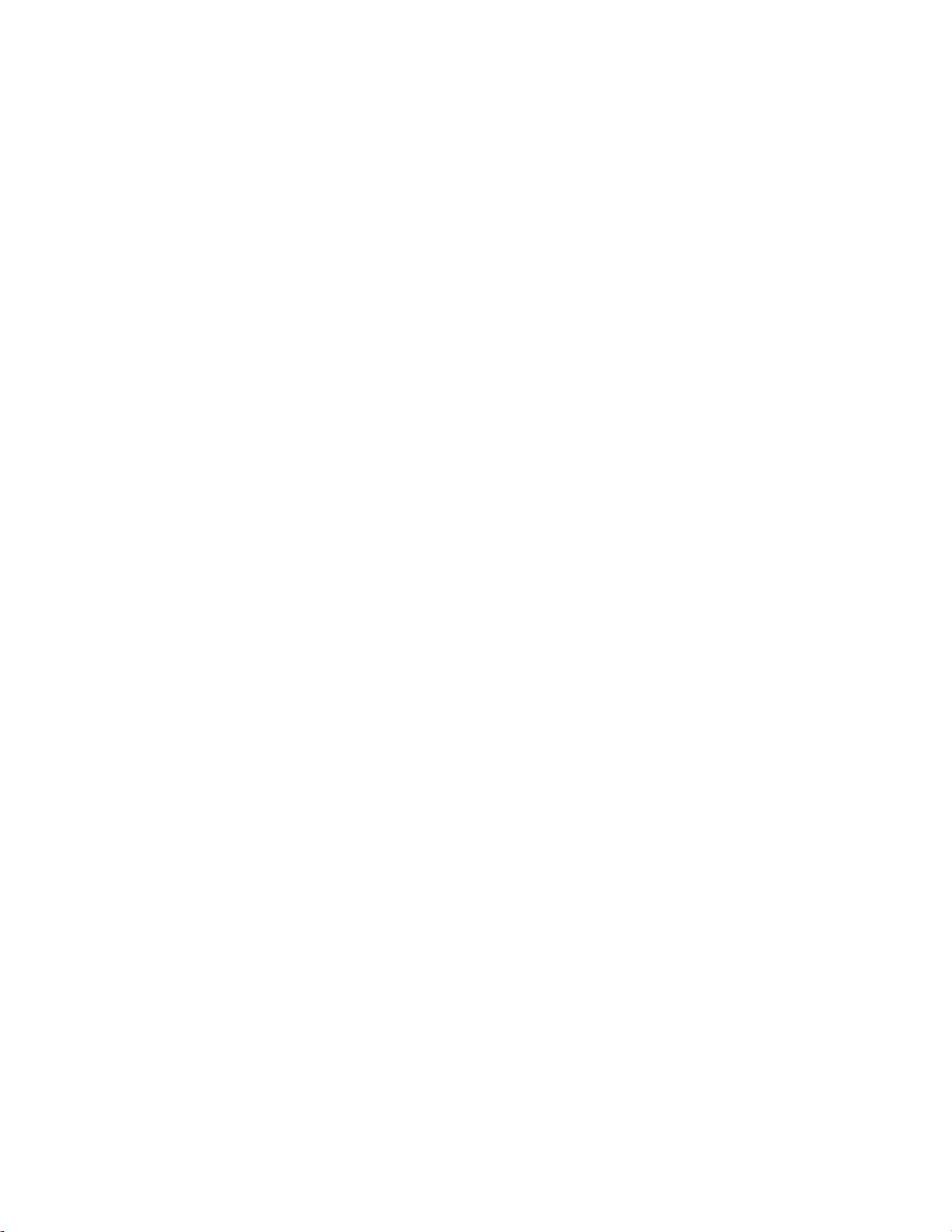
Онлайн-поддержка
▪ Виртуальный центр обучения. Зайдите сюда, чтобы узнать, как максимально использовать возможности
вашего облачного накопителя: www.wdc.com/setup
▪ Регистрация. Здесь вы можете зарегистрировать свой продукт WD, чтобы получать последние
обновления и специальные предложения на сайте register.wdc.com.
▪ Служба технической поддержки. Здесь вы можете получить техническую и другую поддержку по
электронной почте на сайте support.wdc.com/support.
▪ Гарантийное обслуживание и RMA. Здесь вы можете получить сведения о гарантии, возврате изделий
(RMA), состоянии RMA и восстановлении данных на сайте support.wdc.com/warranty.
▪ База знаний. Выполняйте поиск по ключевым слову или фразе либо идентификатору ответа на сайте
support.wdc.com/knowledgebase.
▪ Сообщество WD. Общайтесь и обменивайтесь мнениями с другими пользователями WD на сайте
community.wdc.com.
▪ Поддержка по телефону. Здесь можно найти номера телефонов для поддержки в конкретном регионе
на сайте support.wdc.com.
Page 3
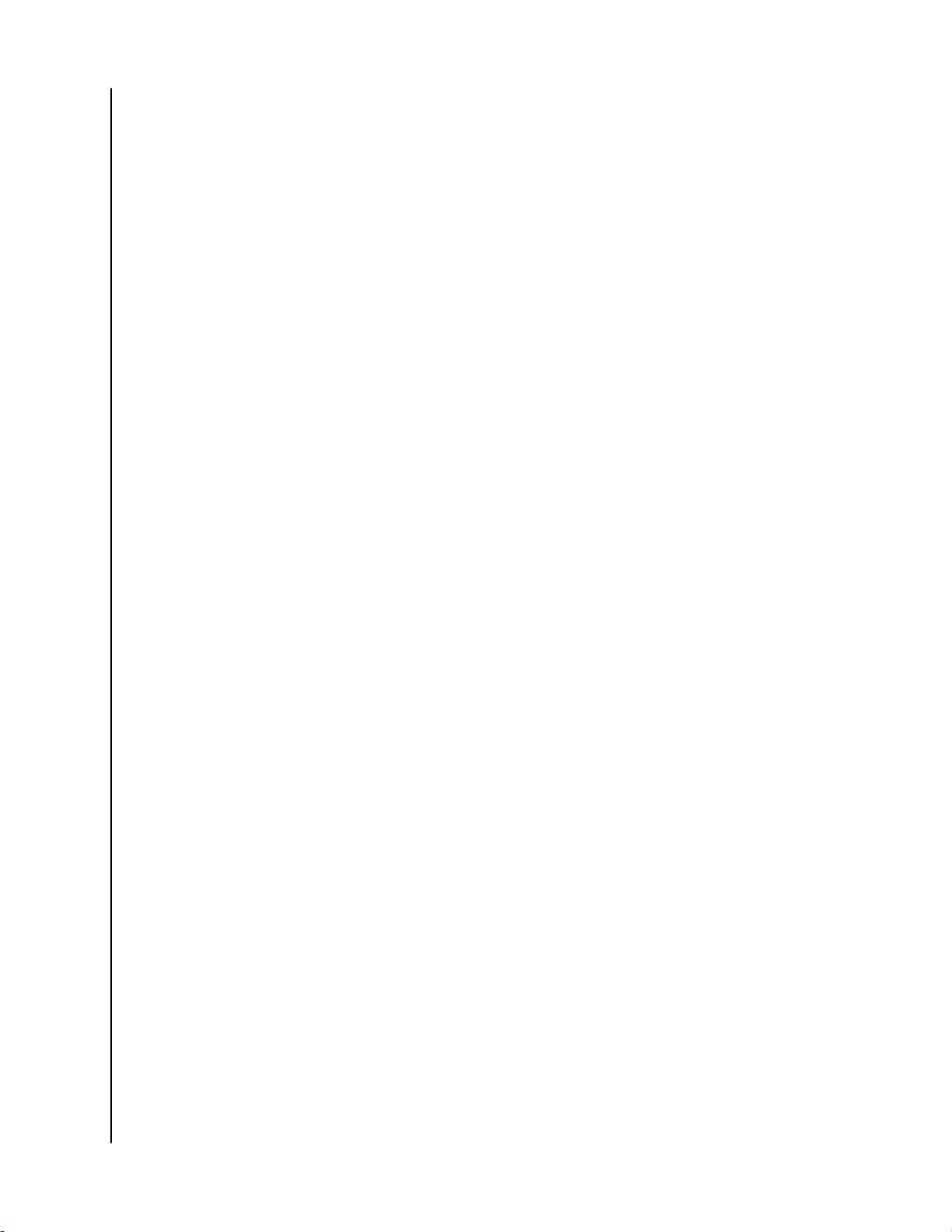
Содержание
_________
Онлайн-поддержка......................................................................................... ii
_________
1 Об устройствах My Cloud Home................................................................ 1
Характеристики............................................................................................................ 1
Комплект поставки....................................................................................................... 2
Требования...................................................................................................................3
Совместимость классического и мобильного приложений с операционными
системами...................................................................................................................3
Совместимость с веб-браузерами................................................................................. 4
Подключение к Интернету.............................................................................................. 4
Описание изделия........................................................................................................4
Индикаторы на передней панели...................................................................................5
Схема задней панели......................................................................................................6
Кнопка питания................................................................................................................ 6
Кнопка сброса.................................................................................................................. 7
Порты USB....................................................................................................................... 7
Порт Ethernet................................................................................................................... 7
Бережное обращение.................................................................................................. 8
_________
2 C чего начать..............................................................................................9
Подключение устройства My Cloud Home..................................................................9
Сведения о подключении оборудования.......................................................................9
Настройка ПО............................................................................................................... 9
Мобильное приложение My Cloud Home..................................................................... 10
Веб-приложение MyCloud.com..................................................................................... 11
Классическое приложение My Cloud Home................................................................. 11
Регистрация устройства............................................................................................ 11
_________
3 Резервное копирование, синхронизация и добавление
содержимого.............................................................................................12
Резервное копирование — камера мобильного устройства...................................12
Автоматическое резервное копирование с камеры....................................................12
Резервное копирование — USB-устройство............................................................13
Мобильное приложение My Cloud Home..................................................................... 13
Синхронизация облачного содержимого в Интернете............................................14
Синхронизация содержимого компьютера...............................................................14
Синхронизация содержимого My Cloud Home......................................................... 15
Добавление содержимого в режиме реального времени.......................................15
My Cloud Home и My Cloud Home Duo
Руководство по эксплуатации
i
Page 4
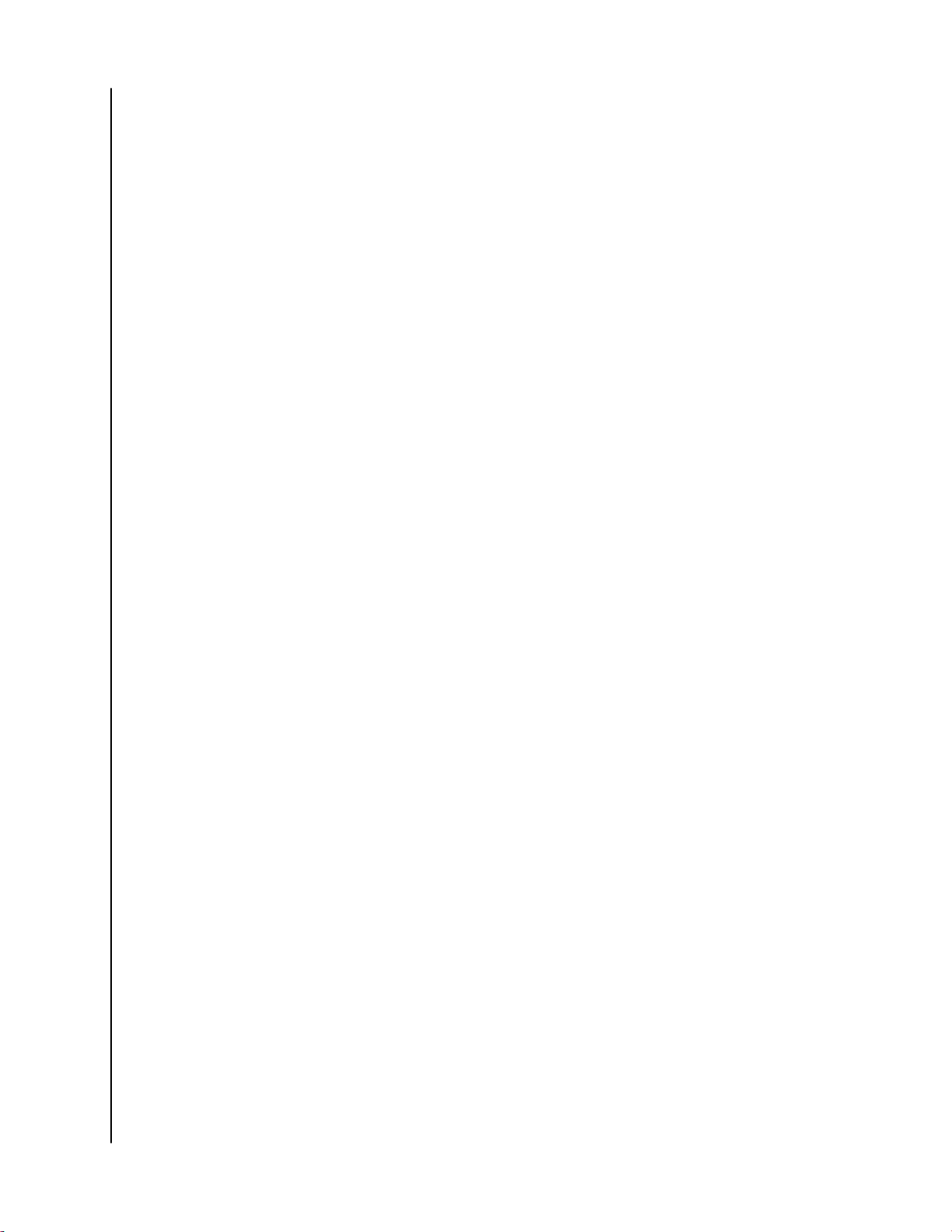
Добавление содержимого перетаскиванием........................................................... 15
Веб-приложение MyCloud.com..................................................................................... 15
Классическое приложение............................................................................................16
Резервное копирование Apple® Time Machine®......................................................16
Резервное копирование Microsoft® Windows®........................................................ 16
_________
4 Поиск и просмотр содержимого.............................................................. 17
Поиск содержимого....................................................................................................17
Возможности просмотра содержимого.....................................................................17
_________
5 Удаление содержимого............................................................................18
Мобильное приложение My Cloud Home..................................................................18
Веб-приложение MyCloud.com..................................................................................18
_________
6 Общий доступ к содержимому................................................................ 19
Мобильное приложение.............................................................................................19
Предоставление доступа к содержимому — мобильное приложение......................19
Удаление ссылки для общего доступа — мобильное приложение...........................19
Веб-приложение.........................................................................................................20
Предоставление доступа к содержимому — веб-приложение.................................. 20
Удаление ссылки для общего доступа — веб-приложение....................................... 20
Классическое приложение.........................................................................................21
Предоставление доступа к содержимому — классическое приложение..................21
Удаление ссылки для общего доступа — классическое приложение.......................21
_________
7 Приглашение или удаление пользователей.......................................... 22
Приглашение пользователя — мобильное приложение.........................................22
Удаление пользователя — мобильное приложение............................................... 22
_________
8 Настройки устройства..............................................................................23
Мобильное приложение My Cloud Home..................................................................23
Изменение имени устройства.......................................................................................23
Версия микропрограммы.............................................................................................. 23
Перезагрузка устройства.............................................................................................. 23
Удаление всех данных и пользователей.....................................................................24
Удаленное завершение работы................................................................................... 24
Веб-приложение MyCloud.com..................................................................................25
Изменение имени устройства.......................................................................................25
Версия микропрограммы.............................................................................................. 25
Пользователи.................................................................................................................25
Конфигурация устройства............................................................................................ 26
My Cloud Home и My Cloud Home Duo
Руководство по эксплуатации
ii
Page 5
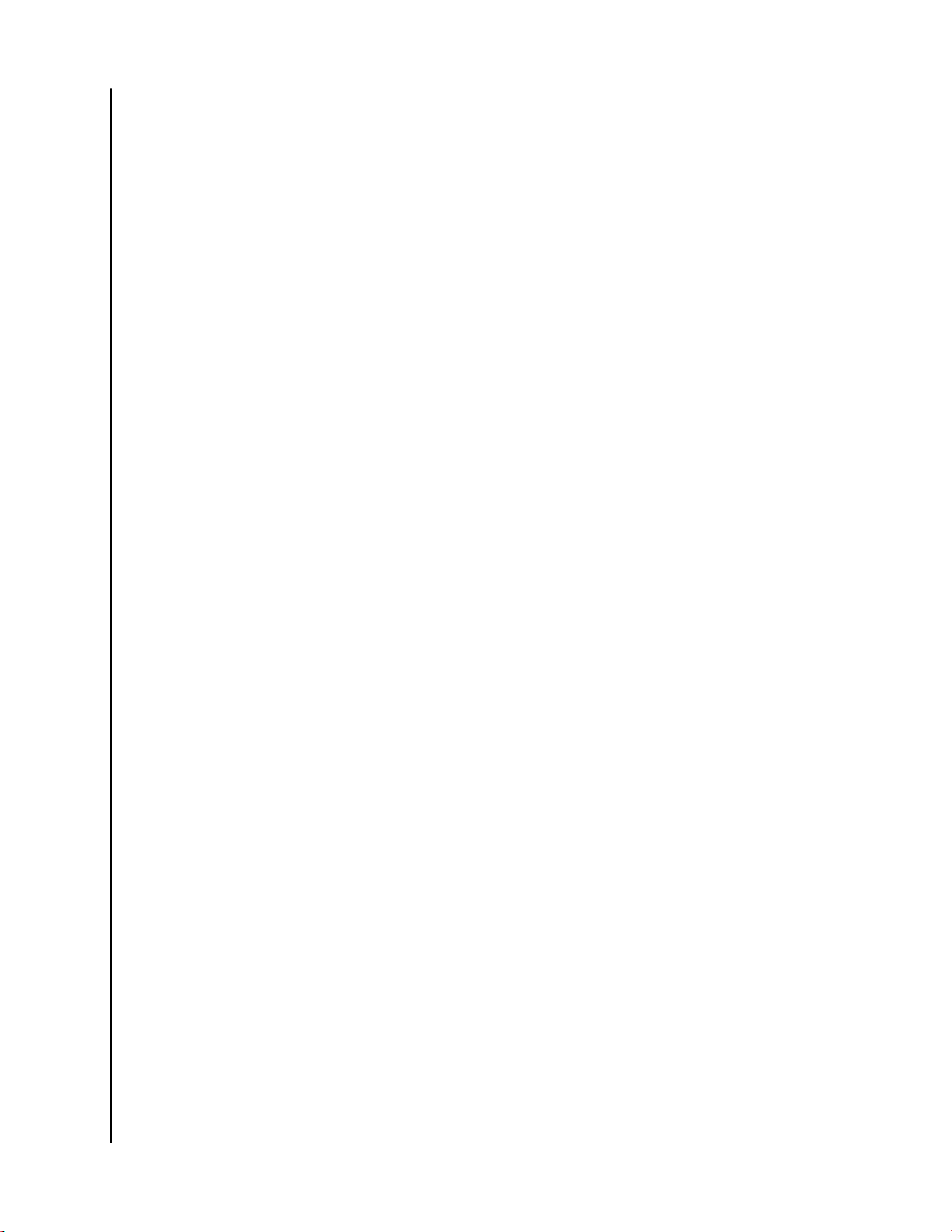
Перезагрузка устройства.............................................................................................. 26
Удаленное завершение работы................................................................................... 26
Удаление всех данных и пользователей.....................................................................27
_________
9 Личные настройки.................................................................................... 28
Мобильное приложение My Cloud Home..................................................................28
Изменение аватара....................................................................................................... 28
Изменение имени учетной записи My Cloud............................................................... 28
Изменение пароля учетной записи My Cloud..............................................................29
Установка секретного кода........................................................................................... 29
Веб-приложение MyCloud.com..................................................................................30
Изменение аватара....................................................................................................... 30
Изменение имени учетной записи My Cloud............................................................... 30
Изменение пароля учетной записи My Cloud..............................................................30
_________
10 Управление службами........................................................................... 32
_________
11 Дополнительные функции и возможности........................................... 33
Удаление владельца устройства..............................................................................33
Разрешения приложения...........................................................................................33
Управление накопителями........................................................................................ 33
RMA — замена диска.................................................................................................34
Извлечение.................................................................................................................... 35
Добавление....................................................................................................................35
_________
12 Вопросы и ответы...................................................................................37
Совместимость источника питания.......................................................................... 37
Как получить RMA для замены дефектного продукта WD, блок питания или
USB-кабель............................................................................................................37
_________
13 Сведения о гарантии и нормативно-правовом соответствии.............38
Нормативно-правовое соответствие........................................................................ 38
Сведения о соответствии нормам FCC, класс B........................................................ 38
Соответствие нормам ICES-003/NMB-003.................................................................. 38
Соответствие нормам безопасности........................................................................... 38
Соответствие европейским нормам CE.......................................................................39
Режим питания...............................................................................................................39
Соответствие нормам экологического законодательства (Китай)......................... 39
Сведения о гарантии................................................................................................. 39
Порядок гарантийного обслуживания..........................................................................39
Ограниченная гарантия................................................................................................ 40
My Cloud Home и My Cloud Home Duo
Руководство по эксплуатации
iii
Page 6
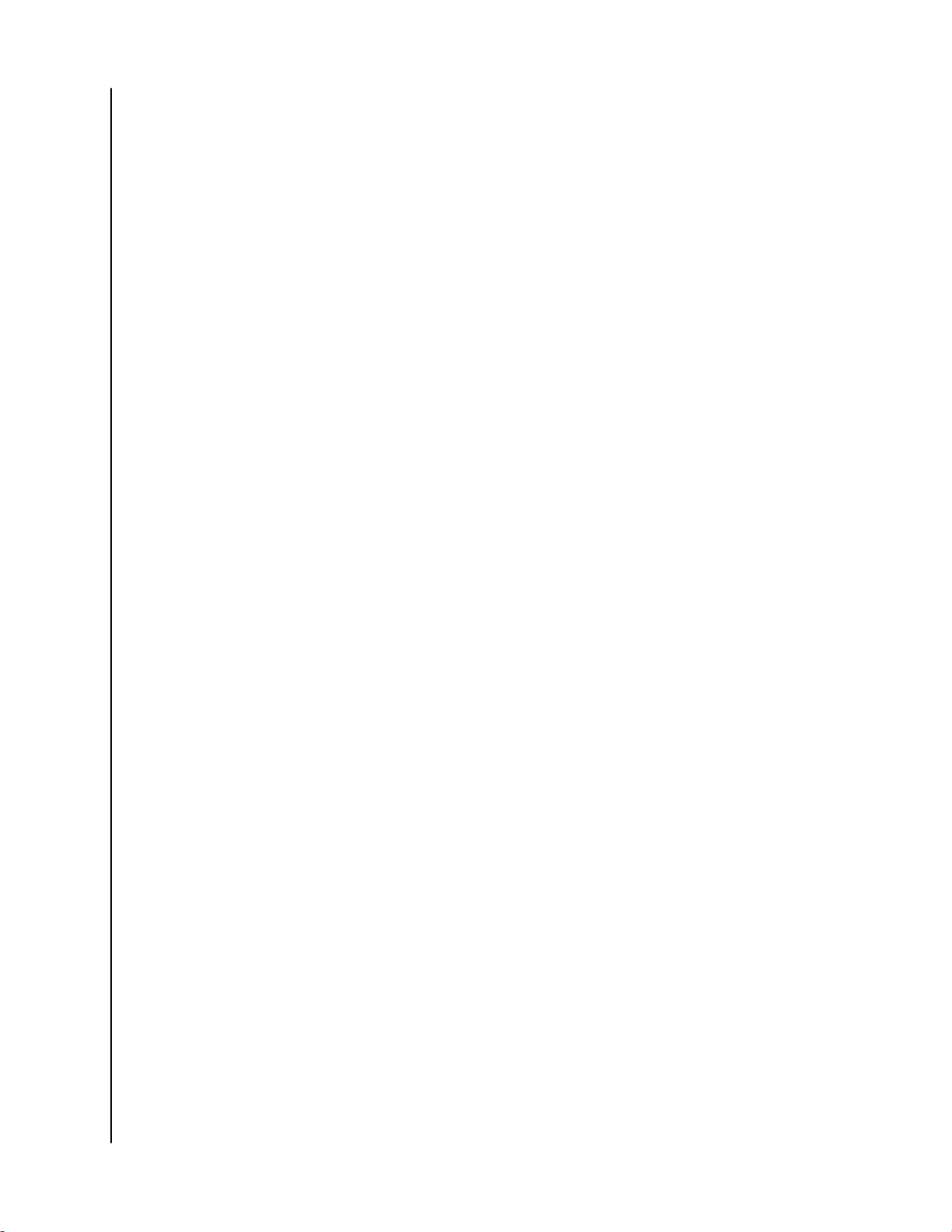
Сведения о гарантии (Австралия и Новая Зеландия)................................................41
Порядок гарантийного обслуживания..........................................................................41
Гарантия.........................................................................................................................42
Стандартная общественная лицензия GNU («GPL»)..............................................43
Уведомления третьих сторон — My Cloud Home.................................................... 44
MPEG-4 Visual — ЛС для MPEG.................................................................................. 44
H.264 AVC — ЛС для MPEG.........................................................................................44
Уведомления третьих сторон — My Cloud Home Duo.............................................44
MPEG-2 — ЛС для MPEG............................................................................................. 44
MPEG-4 Visual — ЛС для MPEG.................................................................................. 45
H.264 AVC — ЛС для MPEG.........................................................................................45
Преимущество стандарта HEVC..................................................................................45
My Cloud Home и My Cloud Home Duo
Руководство по эксплуатации
iv
Page 7
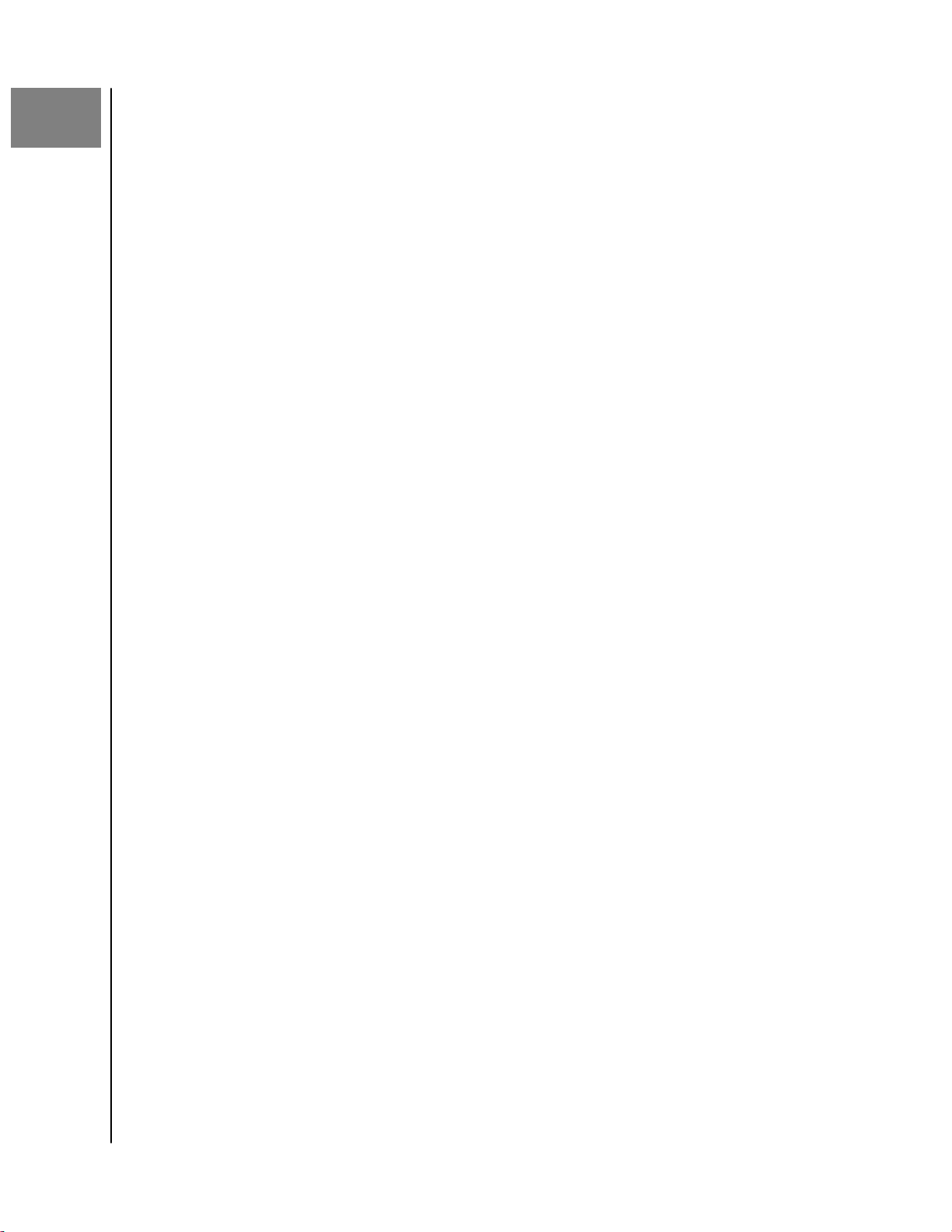
1
Об
устройствах My Cloud Home
Об устройствах My Cloud Home
Характеристики
▪
Комплект поставки
▪
Требования
▪
Описание изделия
▪
Бережное обращение
▪
Вас приветствует устройство My Cloud Home. Прежде чем начать
пользоваться этим изделием, просмотрите список его возможностей и их
описание, чтобы узнать о них подробнее.
Характеристики
Место для централизованного хранения и упорядочения всех ваших данных.
Накопитель My Cloud™ Home позволяет сохранить все ваше содержимое.
Имея дома достаточно места для централизованного хранения всех
фотографий, видеозаписей и файлов, вы можете упорядочить их по своему
усмотрению и получать доступ к ним отовсюду, где есть подключение к
Интернету.
Быстрая и простая настройка. Устройство My Cloud
быстро. Достаточно просто подключить его к маршрутизатору с Wi-Fi. Затем с
помощью мобильного устройства откройте сайт MyCloud.com/hello и
настройте учетную запись, после чего вы сможете выполнять резервное
копирование, получать доступ и предоставлять общий доступ к данным. Все
это без компьютера и ежемесячной абонентской платы.
™
Home настраивается очень
Двойное сохранение всех данных благодаря режиму зеркальной записи. Каждый
накопитель My Cloud™ Home Duo оснащен двумя жесткими дисками,
работающими в режиме зеркальной записи (RAID 1)*, поэтому все ваши
фотографии, видео и другие файлы хранятся на одном диске и автоматически
копируются на второй диск, что обеспечивает дополнительную уверенность в
их сохранности.
*Эта функция доступна только на устройстве My Cloud Home
Duo, но не на устройстве My Cloud Home с одним накопителем.
Мобильный доступ в дороге. Используйте приложения My Cloud
мобильных устройств и настольных компьютеров, а также сайт MyCloud.com,
чтобы отправлять на накопитель и открывать с него файлы, делиться ими, а
также транслировать видеозаписи, хранящиеся на устройстве My Cloud
Home.
Автоматическое резервное копирование фотографий и видеозаписей с телефона.
Фотографии и видео на телефоне автоматически копируются на устройство
My Cloud™ Home, чтобы можно было освободить память мобильного
устройства.
USB-порт для импорта фотографий и видео со всех ваших устройств. На тыльной
стороне корпуса устройства My Cloud™ Home имеется USB-порт, с помощью
которого можно быстро импортировать фотографии и видео с различных
устройств, рассредоточенных по всему дому, например с флэш-накопителей
USB и внешних жестких дисков. Это возможность для централизованного и
упорядоченного хранения всех ваших памятных снимков.
™
Home для
™
My Cloud Home и My Cloud Home Duo
Руководство по эксплуатации
1
Page 8
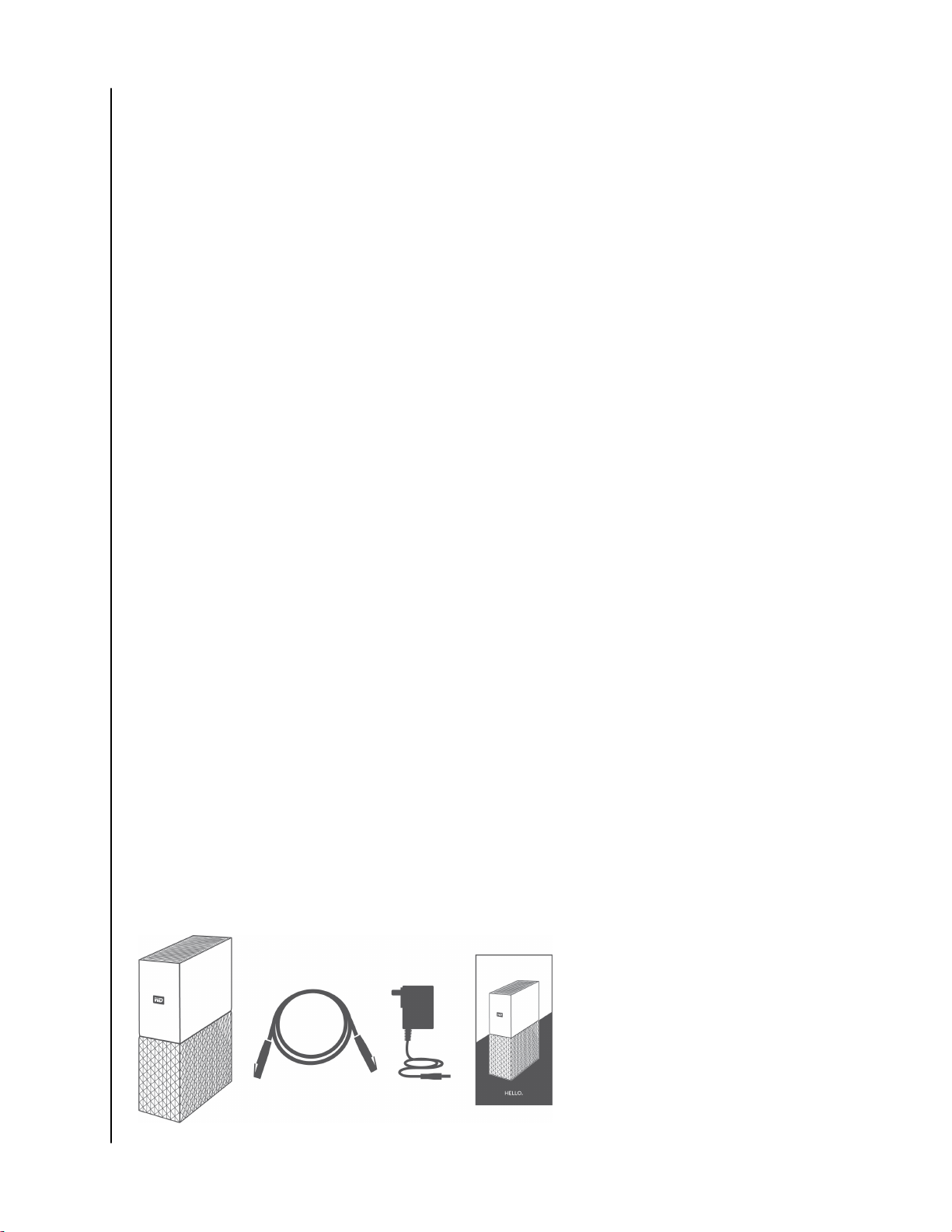
Об
устройствах My Cloud Home
Поиск по файлам, позволяющий быстро находить содержимое. Простая функция
поиска в приложениях My Cloud™ Home для мобильных устройств и
настольных компьютеров, а также на сайте MyCloud.com поможет вам быстро
находить нужные фотографии, видеозаписи, фильмы и документы.
Отдельное закрытое пространство для каждого пользователя. Предложите членам
семьи и друзьям создать индивидуальные учетные записи. Каждый
приглашенный пользователь может настроить на устройстве отдельное
закрытое пространство, доступ к которому будет только у него. Такой
пользователь сможет управлять своим содержимым, получать к нему доступ и
делиться им по своему усмотрению.
Приложения сторонних разработчиков для индивидуальной настройки. Чтобы
устройство My Cloud™ Home полностью соответствовало вашим личным
потребностям и предпочтениям, используйте доступные для загрузки
службы, среди которых Plex™ Media Server, Dropbox™, Google Drive и многие
другие.
Загрузка из облачной службы для централизованного хранения всех данных. Все
Облачные службы в разных странах могут различаться
данные можно хранить в одном месте, даже содержимое ваших учетных
записей в облачных службах. Фотографии, видео и другие файлы из ваших
учетных записей в облачных службах, в том числе в Dropbox™, Box, Google
Drive, Facebook и многих других, автоматически загружаются на устройство
My Cloud Home™.
Автоматическое резервное копирование данных со всех домашних ПК и
компьютеров Mac. Устройство My Cloud
™
Home имеет огромную емкость и
подключается к вашей сети для беспроводного резервного копирования
данных с каждого домашнего компьютера в единое централизованное
хранилище. Оно без проблем работает с программой архивации данных
Windows® и программой Time Machine.
Безупречное воспроизведение видео откуда угодно. С помощью приложений My
Cloud™ Home для мобильных устройств и настольных компьютеров, а также с
помощью сайта MyCloud.com вы можете воспроизводить свои видеозаписи на
любых устройствах откуда угодно.
Быстрое и простое предоставление общего доступа. Теперь вы можете сохранить
все лучшие воспоминания в одном месте. Всего в несколько действий вы
можете предоставить друзьям и родным общий доступ к фотографиям,
видео, документам и целым папкам, чтобы никто не пропустил ничего
интересного.
Комплект поставки
В комплект My Cloud Home входят следующие изделия:
My Cloud Home и My Cloud Home Duo
Руководство по эксплуатации
2
Page 9
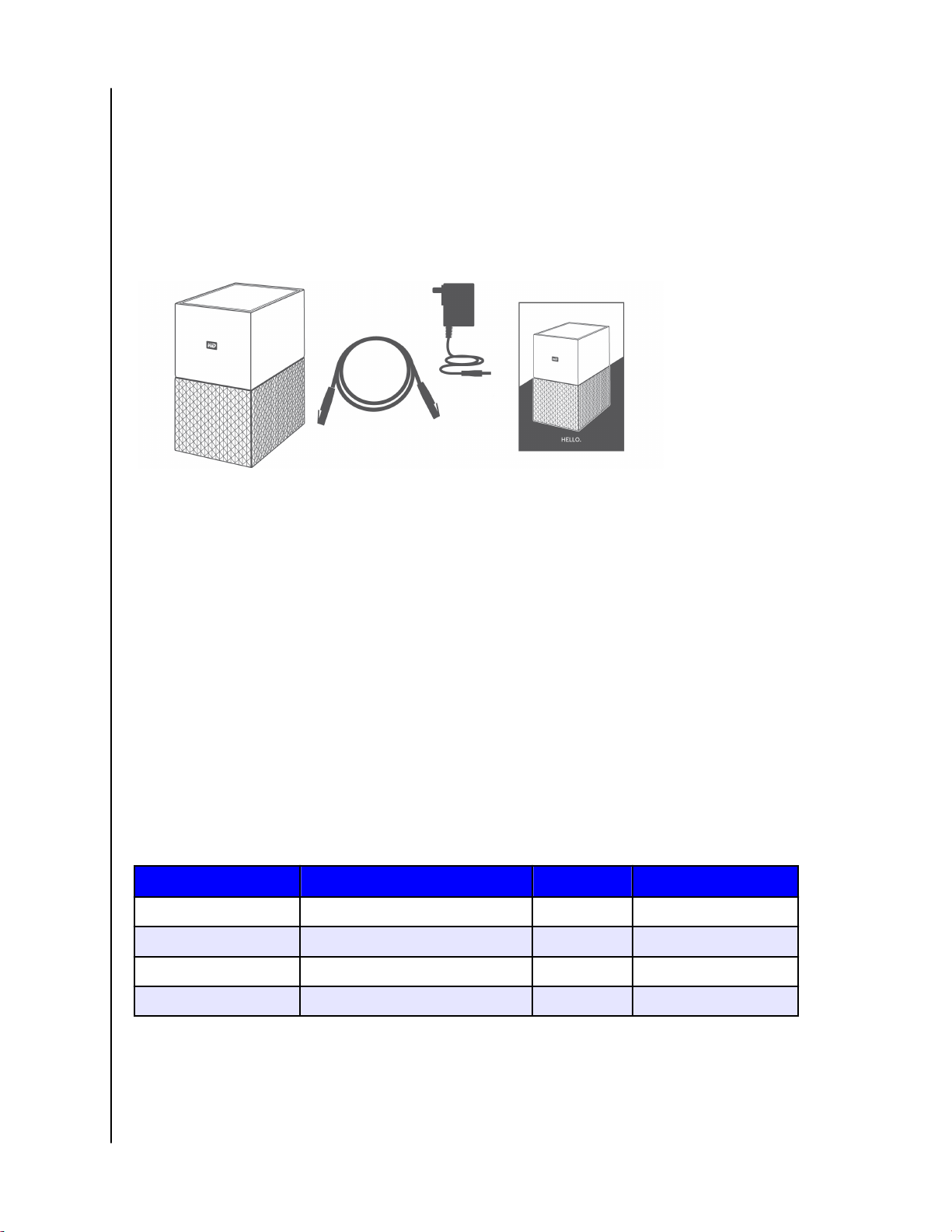
▪ Устройство My Cloud Home (однодисковое)
▪ Кабель Ethernet
▪ Сетевой источник питания
(Вопросы и ответы: совместимость источника питания)
▪ Памятка по установке и настройке
В комплект My Cloud Home Duo входят следующие изделия:
Об
устройствах My Cloud Home
▪ Устройство My Cloud Home Duo (с двумя отсеками)
▪ Кабель Ethernet
▪ Сетевой источник питания
(Вопросы и ответы: совместимость источника питания)
▪ Памятка по установке и настройке
Требования
Совместимость классического и мобильного приложений с операционными системами
Классическое приложение My Cloud Home совместимо с перечисленными
ниже версиями операционных систем Windows и MacOS. Мобильное
приложение My Cloud Home совместимо с перечисленными ниже версиями
операционных систем iOS и Android.
Таблица 1.1
ОС Windows
Windows 7 OS X Mavericks — 10.9 iOS 9 KitKat — 4.4
Windows 8.x OS X Yosemite — 10.10 iOS 10 Lollipop — 5.x
®
MacOS® / OS X
®
iOS
®
Android
™
Windows 10 OS X El Capitan — 10.11 Marshmallow — 6.0
MacOS Sierra — 10.12 Nougat — 7.x
Если для доступа к устройствам My Cloud Home используется персональный
компьютер (классическое приложение My Cloud Home), нужна 64-разрядная
операционная система. Совместимость зависит от конфигурации оборудования,
а также типа и версии операционной системы. Чтобы обеспечить
My Cloud Home и My Cloud Home Duo
Руководство по эксплуатации
3
Page 10
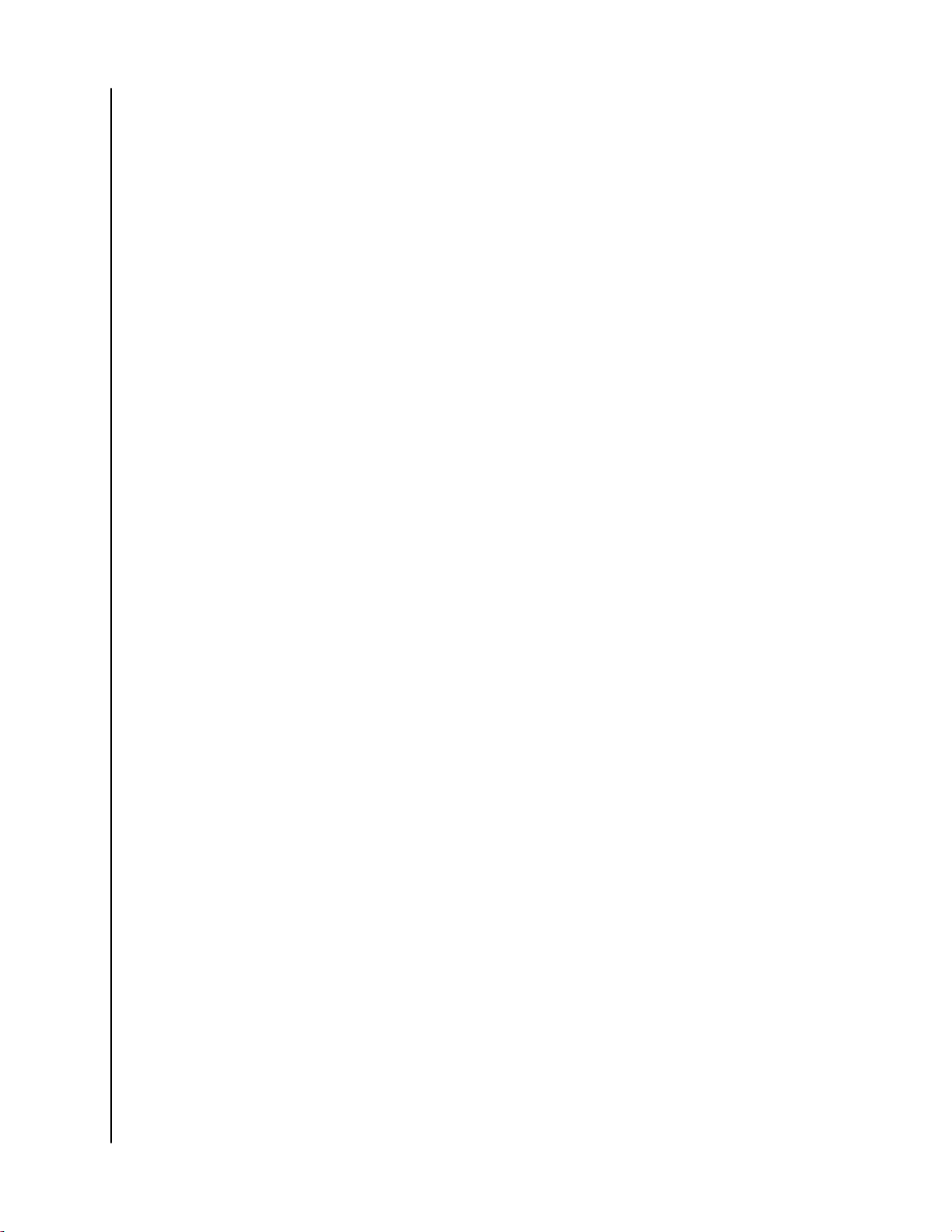
Об
устройствах My Cloud Home
максимальную надежность и скорость работы, рекомендуется установить
последние обновления.
Совместимость с веб-браузерами
К устройству My Cloud Home можно получить доступ с помощью веббраузера. Оптимальных результатов можно добиться при использовании
последних, стабильных версий операционной системы и браузера. По
крайней мере, используйте одну из следующих совместимых с вашей
системой версий браузера:
Google Chrome™ 50 или более поздней версии в поддерживаемых
▪
операционных системах Windows, macOS, Android или iOS;
Internet Explorer® 11 (11.0.9600.17843) или более поздней версии в
▪
поддерживаемых операционных системах Windows® 7, Windows® 8.1 или
Windows® 10;
Microsoft® Edge (20.10514) или более поздней версии в поддерживаемой
▪
операционной системе Windows 10;
Safari® 9.0 или более поздней версии в поддерживаемых операционных
▪
системах OS X и macOS;
Firefox® 45 или более поздней версии в поддерживаемых операционных
▪
системах Windows, macOS, Android или iOS;
стандартный браузер Samsung® 1.5 или более поздней версии на устройствах от
▪
Galaxy S4 до Galaxy S7 на платформе Android KitKat, начиная с 4.4.
Подключение к Интернету
Устройства My Cloud Home должны быть подключены к Интернету. Их следует
▪
подключить к доступному маршрутизатору с помощью кабеля Ethernet в
комплекте. (Это устройство не оснащено Wi-Fi®.) Чтобы устройство работало
на полную мощность, мы рекомендуем использовать гигабитный
маршрутизатор или коммутатор. Для маршрутизатора требуется
высокоскоростное подключение к Интернету (WAN), предоставленное
поставщиком услуг Интернета. Это позволит выполнить начальную настройку,
загрузить ПО и получить доступ к устройству.
Описание изделия
Индикаторы на передней панели
▪
Кнопка питания
▪
Кнопка сброса
▪
Порты USB
▪
Порт Ethernet
▪
My Cloud Home и My Cloud Home Duo
Руководство по эксплуатации
4
Page 11
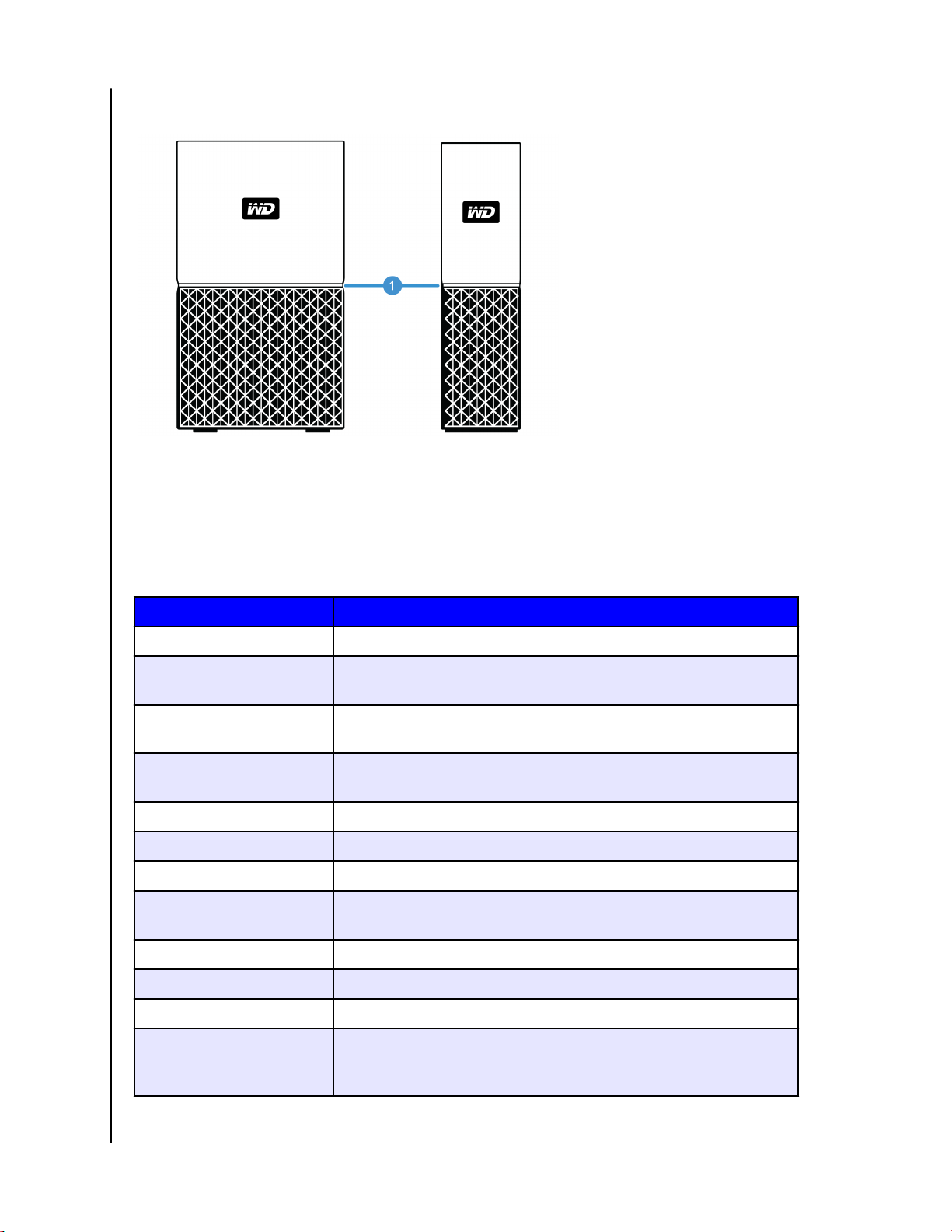
Индикаторы на передней панели
1. Индикаторы на передней панели
Об устройствах My Cloud Home
Все индикаторы на передней панели устройства My Cloud Home белого цвета.
Они либо включены, либо выключены, либо мигают с определенным ритмом,
чтобы указать на определенное состояние системы. Список состояний
системы приведен в табл. 1.2.
Таблица 1.2
Состояние индикатора
Индикаторы выключены Питание выключено или отключено
Равномерное свечение —
без мигания
Равномерное свечение —
без мигания
Равномерное свечение —
без мигания
Медленное мерцание Включается питание или происходит инициализация
Медленное мерцание Нажата кнопка «Сброс»
Медленное мерцание Нажата кнопка питания (только My Cloud Home Duo)
Медленное мерцание Процедура выключения устройства, активированная с помощью
Состояние системы
Устройство готово
Выполняется обновление встроенной программы
Передача данных с подключенного USB-устройства
мобильного приложения
Быстрое мерцание Устройству требуется внимание. Возникла ошибка.
Быстрое мерцание Ошибка подключения к USB-устройству
Быстрое мерцание Подключение Ethernet недоступно
Пульсация индикатора Оповещение файловой системы. Убедитесь в необходимости
My Cloud Home и My Cloud Home Duo
Руководство по эксплуатации
восстановления. Возможно потребуется помощь службы службы
поддержки WD.
5
Page 12
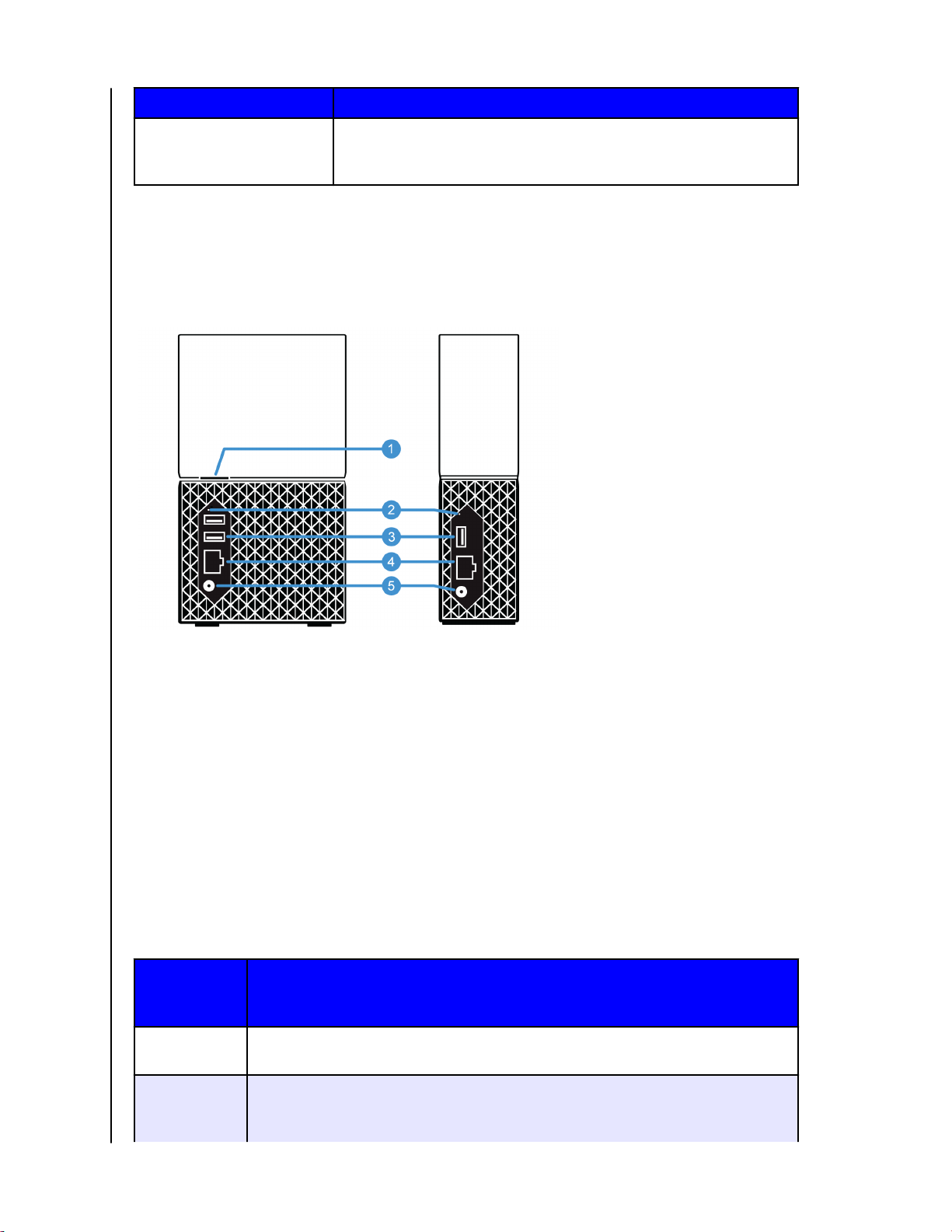
Об устройствах My Cloud Home
Состояние индикатора Состояние системы
Быстрое моргание Режим восстановления образа. Устройство восстанавливается
после неожиданного события. Это может занять некоторое
время. Возможно потребуется помощь службы поддержки WD.
Примечания к таблице. Иногда разные состояния системы обозначаются
одинаковыми сигналами индикаторов. Таким образом, следует оценивать
показания индикаторов с учетом текущей работы устройства.
Схема задней панели
На рисунке выше показаны различные порты, разъемы и кнопки на задней
панели устройств My Cloud Home Duo и My Cloud Home.
1. Кнопка питания
2. Кнопка сброса
3. Порты USB
4. Порт Ethernet
5. Гнездо питания от сети постоянного тока
Кнопка питания
Устройство My Cloud Home Duo (с двумя отсеками) оборудовано кнопкой
питания на тыльной стороне. Устройство My Cloud Home (с одним отсеком)
кнопкой питания не оборудовано.
Таблица 1.3
Функция
кнопки
питания
Однократное
нажатие
Нажатие и
удержание в
Функционирование устройства
Система останавливает все службы, очищает кэш и корректно выключается.
Если кнопка питания удерживается в течение свыше пяти секунд, система
принудительно выключается, не выполняя корректного завершения работы
или очистки кэша.
My Cloud Home и My Cloud Home Duo
Руководство по эксплуатации
6
Page 13

Об
устройствах My Cloud Home
Функция
кнопки
питания
течение
5 секунд
Функционирование устройства
Кнопка сброса
На задней панели устройства My Cloud Home над одним или несколькими
портами USB расположена кнопка сброса. Это небольшая утопленная кнопка,
нажать которую можно с помощью остроконечного предмета, например
скрепки.
Таблица 1.4
Функция
кнопки сброса
Удерживание
в течение 1–29
секунд
Удерживание
в течение 30–
50 секунд
Функционирование устройства
При этом устройство My Cloud Home перезагрузится и на некоторое время
станет недоступным. Этот процесс не приведет к удалению данных.
При этом владелец устройства My Cloud Home переводится в режим
пользователя для смены прав собственности. Это не приводит к удалению
данных, а у всех пользователей остается доступ к данным. Однако этот
процесс предусматривает, что следующий пользователь, который выполнит
процедуру настройки на устройстве, станет владельцем устройства.
Остальные пользователи на устройстве останутся без изменений.
Удержание в
течение не
менее 60
секунд
Осторожно! Этот процесс приведет к удалению всех данных, всех
пользователей устройства и владельца устройства. На устройстве будут
восстановлены заводские настройки, и его нужно будет настроить, используя
учетную запись My Cloud (Настройка устройства My Cloud Home). Новый
владелец устройства будет назначен при следующей настройке устройства с
помощью учетной записи My Cloud. Сброс настроек будет завершен, когда
индикатор перестанет быстро мигать и начнет непрерывно светится белым
светом.
Порты USB
Эти USB-порты не поддерживают подключение устройства My Cloud Home
непосредственно к системе главного компьютера.
My Cloud Home. Это устройство оснащено одним портом USB Type-A на задней
панели, который поддерживает протокол USB 3.0.
My Cloud Home Duo. Это устройство оснащено двумя портами USB Type-A на
задней панели, которые поддерживают протокол USB 3.0.
Порт Ethernet
My Cloud Home и My Cloud Home Duo
Руководство по эксплуатации
7
Page 14
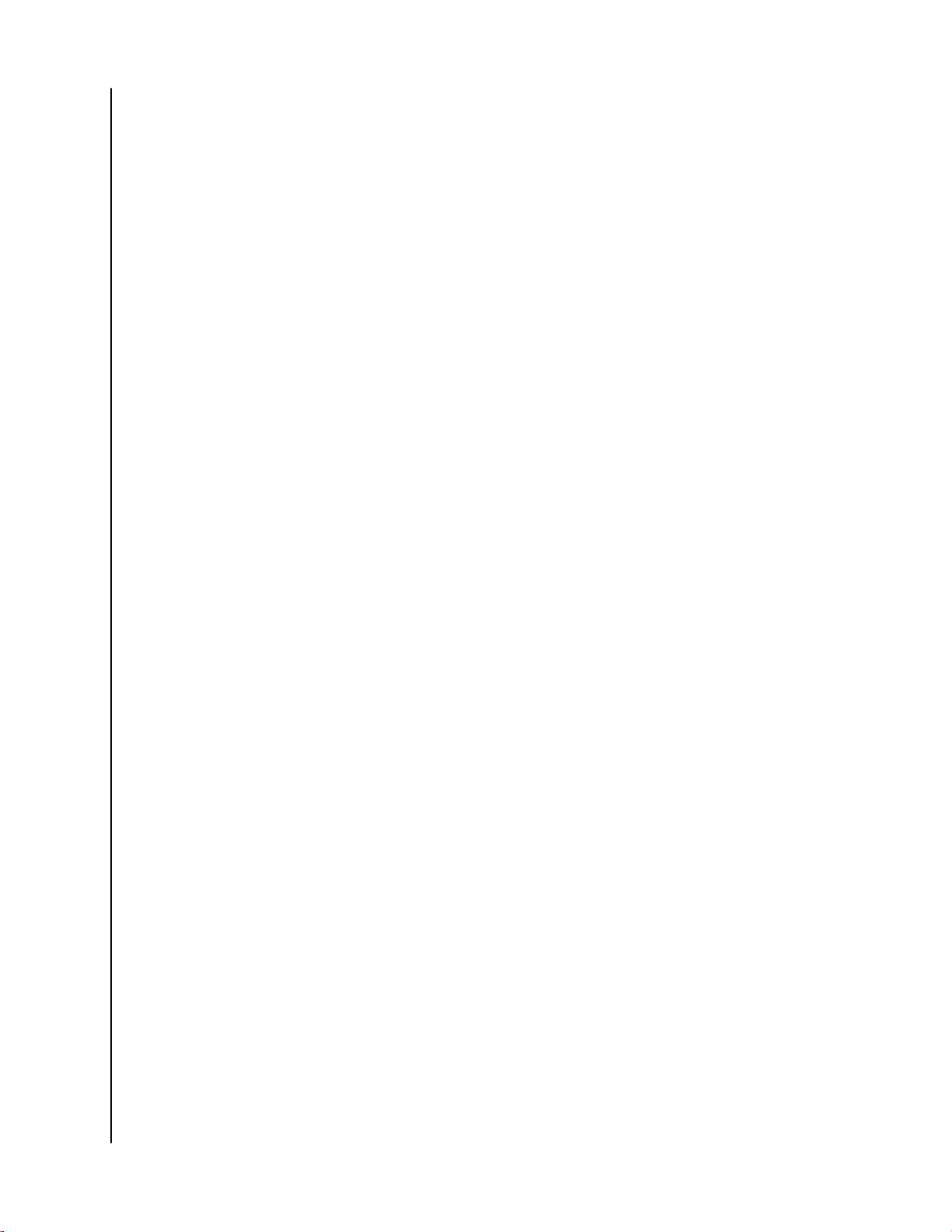
Об
устройствах My Cloud Home
1. Индикатор работы. Индикатор сверху справа от порта Ethernet сигнализирует
о работе. Он может мигать или светиться постоянно, указывая на то, что
происходит при подключении. Этот индикатор всегда зеленого цвета.
2. Индикатор соединения. Индикатор снизу справа от порта Ethernet
сигнализирует о соединении. Он указывает на наличие подключения к сети и
его скорости которая измеряется в мегабитах в секунду (Мбит/с). Этот
индикатор может быть желтым (100 Мбит/с) или зеленым (1000 Мбит/с).
Бережное обращение
Изделия WD — это высокоточные устройства, требующие бережного
обращения при распаковке и установке. Неосторожное обращение, удары и
вибрация могут привести к повреждению накопителей. В процессе
распаковки и установки внешнего накопителя всегда соблюдайте указанные
ниже меры предосторожности.
▪ Не толкайте и не роняйте накопитель.
▪ Не передвигайте накопитель во время его работы.
▪ Не используйте это изделие в качестве портативного накопителя.
▪ Для обеспечения надлежащей вентиляции не заслоняйте прорези на
корпусе накопителя.
My Cloud Home и My Cloud Home Duo
Руководство по эксплуатации
8
Page 15
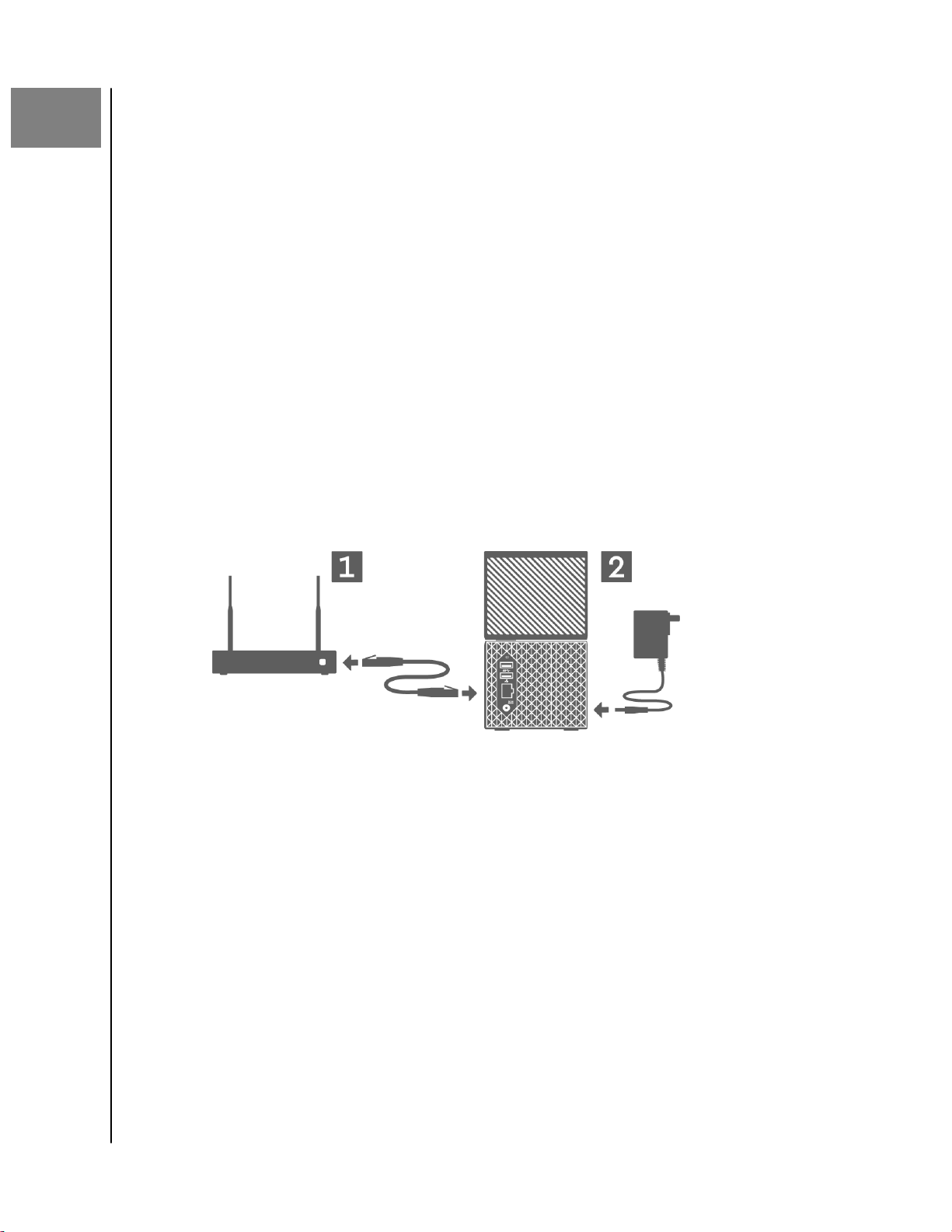
2
C чего начать
Сначала нужно подключить устройство My Cloud Home к сети, настроить ПО
для доступа к нему и зарегистрировать продукт.
Подключение устройства My Cloud Home
Сведения о подключении оборудования
Внимание! Чтобы избежать перегрева, установите устройство вертикально, чтобы
прорези и отверстия на его верхнем и нижнем торцах при этом не заслонялись.
При подключении устройства следуйте перечисленным ниже указаниям.
1. Подключите один конец кабеля Ethernet из комплекта к порту
маршрутизатора, а другой конец — к порту Ethernet на своем устройстве My
Cloud Home.
2. Подключите шнур источника питания к соответствующему разъему на задней
панели устройства и к бытовому источнику питания.
C
чего начать
3. Устройство включится автоматически. Перейдите к следующему разделу
«Настройка ПО».
Настройка ПО
При первоначальной настройке любого устройства My Cloud Home необходим
веб-браузер и доступ к Интернету, как сказано в разделе Требования.
Настройка начинается с действий, описанных ниже.
1. Подключитесь к Интернету и перейдите на веб-страницу mycloud.com/hello.
2. Создайте учетную запись My Cloud или войдите в существующую на веб-
странице mycloud.com/hello. После создания учетной записи My Cloud будет
отправлено сообщение электронной почты с подтверждением.
3. Разрешите веб-сайту My Cloud обнаружить устройство My Cloud Home.
4. Если оно будет обнаружено автоматически, нажмите кнопку Подключиться,
соответствующую устройству My Cloud Home.
My Cloud Home и My Cloud Home Duo
Руководство по эксплуатации
9
Page 16

На экране должно появиться изображение устройства My Cloud Home и
▪
соответствующий проверочный код. Этот проверочный код указывается в
памятке по установке и настройке, а также на этикетке со штрих-кодом,
расположенной на нижней стороне устройства.
Примечание. Если устройство My Cloud Home не удалось обнаружить автоматически,
выполните следующие 4 шага:
1.
Выберите вариант ввести код вашего устройства, указанный под параметрами
классического и мобильного приложения.
2. Введите проверочный код, указанный в памятке по установке и настройке, которая
входит в комплект поставки устройства My Cloud Home. Проверочный код также
указан на этикетке со штрих-кодом, расположенной на нижней части устройства.
3.
После ввода проверочного кода нажмите кнопку Поиск.
4.
Откроется диалоговое окно И еще одно. Нажмите кнопку Продолжить.
5. Откроется страница Все готово, на которой предлагаются следующие
возможности:
загрузить приложение My Cloud Home для мобильных устройств из
▪
магазинов Apple® App StoreSM или Google Play®;
загрузить классическое приложение My Cloud Home;
▪
продолжать использовать веб-приложение MyCloud.com.
▪
C
чего начать
Теперь, когда вы выполнили первоначальную настройку, вы можете получить
доступ к устройству My Cloud Home и настроить его с помощью трех разных
средств:
мобильного приложения My Cloud Home, которое обеспечит надежный доступ к
▪
изделию и управление им на платформах Android и iOS;
веб-приложения MyCloud.com, которое гарантирует быстрый доступ из
▪
браузера в различных операционных системах без установки программного
обеспечения;
классического приложения My Cloud Home, которое обеспечивает быстрый
▪
доступ к устройству на компьютере с ОС Windows или Mac.
Мобильное приложение My Cloud Home
Выполнив эти действия, вы сможете загрузить и начать использовать мобильное
приложение My Cloud Home.
1. Откроется страница Все готово, на которой можно на выбор получить
мобильное приложение My Cloud Home из магазина Apple® App StoreSM или
Google Play®. Выберите соответствующий магазин для своего устройства.
2. После установки коснитесь значка My Cloud (показан ниже), созданного на
мобильном устройстве.
3. При запуске приложения на мобильном устройстве отображается страница
Вас приветствует My Cloud. На этой странице можно выбрать Начать или Вход.
My Cloud Home и My Cloud Home Duo
Руководство по эксплуатации
10
Page 17
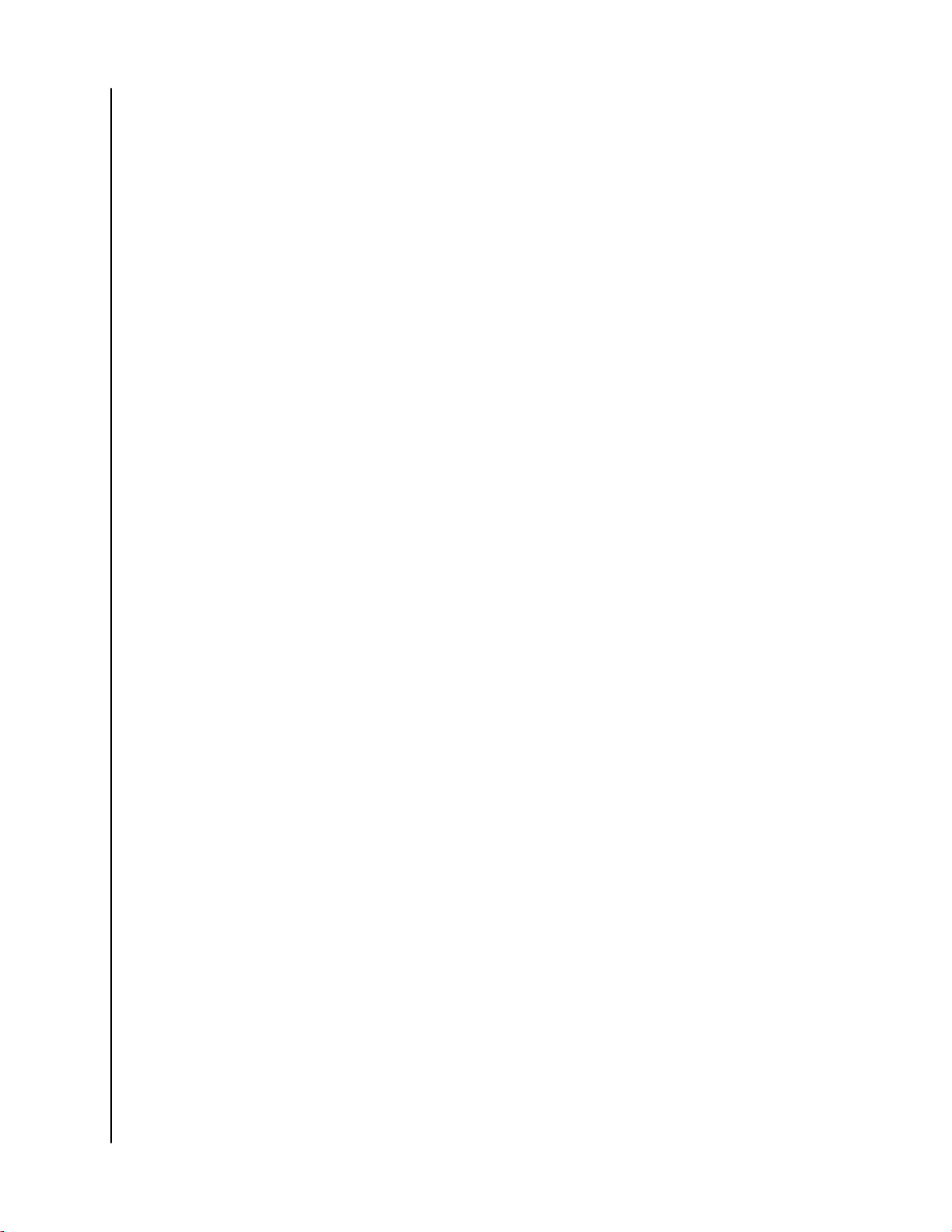
a. Если вы еще не вошли в мобильное приложение My Cloud Home,
сделайте это, используя имя пользователя и пароль учетной записи My
Cloud.
b. Если вы не вышли с мобильного приложения My Cloud после
предыдущего сеанса, страница Вход не отображается и сразу появляется
экран Файлы.
4. Теперь в мобильном приложении My Cloud Home появились специальные
возможности для работы с содержимым.
Веб-приложение MyCloud.com
Выполнив эти действия, вы сможете получить доступ к устройству My Cloud Home с
помощью веб-приложения.
1. Чтобы продолжать использовать веб-приложение после того, как появится
экран с предложением загрузить классическую или мобильную программу,
щелкните Веб-сайт My Cloud под этими вариантами.
2. Для работы с веб-приложением MyCloud.com используется учетная запись My
Cloud. Теперь в веб-приложении появились специальные возможности для
работы с содержимым.
C
чего начать
Классическое приложение My Cloud Home
Классическое приложение My Cloud Home — это процесс, который используется при
установке программного обеспечения WD Discovery Software. Именно это ПО позволяет
получить доступ к устройству My Cloud Home. Этому процессу требуется доступ к
Интернету и 64-разрядная операционная система на персональном компьютере (см.
справочную таблицу 1.1). Выполните следующие действия:
1. На странице Все готово выберите параметр My Cloud Home Приложение для
ПК.
2. В результате загрузится программное обеспечение WD Discovery Software, с
помощью которого устанавливается классическое приложение My Cloud
Home.
3. Установите и настройте WD Discovery Software, используя учетную запись My
Cloud.
4. В меню WD Discovery Software выберите Приложения.
5. Щелкните приложение My Cloud. На настольном компьютере начнется
установка приложения My Cloud Home и программного обеспечения WD
Discovery Software.
6. Когда отобразится соответствующий запрос, введите учетные данные My
Cloud.
7. На рабочем столе появится значок. Используйте его, чтобы получить доступ к
устройству My Cloud Home.
8. Для доступа к содержимому устройства My Cloud Home, обнаруженного в WD
Discovery Software, и перехода между ним в Windows® используется
Проводник, а в macOS® — Finder®.
Регистрация устройства
Зарегистрируйте приобретенное устройство My Cloud, чтобы получать
последние обновления и специальные предложения. Свой накопитель можно
без труда зарегистрировать на сайте register.wdc.com.
My Cloud Home и My Cloud Home Duo
Руководство по эксплуатации
11
Page 18

3
Резервное
копирование, синхронизация и добавление содержимого
Резервное копирование, синхронизация и добавление содержимого
▪ Резервное копирование — камера
мобильного устройства
▪ Резервное копирование — USB-устройство
▪ Синхронизация содержимого компьютера
▪ Синхронизация содержимого My Cloud
Home
▪ Синхронизация облачного содержимого в
Интернете
▪ Добавление содержимого в режиме
реального времени
▪ Добавление содержимого
перетаскиванием
▪ Резервное копирование Apple Time Machine
▪ Резервное копирование Microsoft Windows
Резервное копирование — камера мобильного устройства
Резервное копирование фотографий с камеры — это функция приложения My
Cloud Home для мобильных устройств. Она недоступна в классической
программе My Cloud Home и веб-программе MyCloud.com. Ее можно включить
при настройке программы My Cloud Home для мобильных устройств или
настроить вручную.
Автоматическое резервное копирование с камеры
Чтобы вручную настроить автоматическое резервное копирование с камеры для
операционной системы iOS или Android, выполните следующие действия:
1. Коснитесь значка Действие в нижней строке меню.
2. Затем коснитесь функции Резервное копирование фотографий.
3. Отобразится экран Резервное копирование.
a. Если ползунок передвинут вправо, функция уже включена и больше
ничего делать не нужно.
b. Если ползунок передвинут влево, функция отключена. В таком случае
выполните следующие действия, чтобы ее включить.
4. Коснитесь ползунка Автоматическое резервное копирование с камеры, чтобы
он переместился вправо.
5. Коснитесь ползунка Использовать сотовую систему передачи данных, чтобы
использовать для резервного копирования сеть мобильного оператора.
a. По умолчанию для резервного копирования используется только
подключение Wi-Fi.
6. Коснитесь ползунка Фоновая загрузка, чтобы мобильное приложение My Cloud
Home могло выполнять резервное копирование содержимого в фоновом
режиме.
7. Резервное копирование начнется автоматически.
8. Коснитесь кнопки «Главная» на мобильном устройстве, чтобы увидеть ход
выполнения автоматического резервного копирования с камеры.
a. Найдите значок мобильного приложения My Cloud Home.
b. На нем будет отображаться красная выноска с числовым значением,
которое может увеличиваться или уменьшаться. Когда число
My Cloud Home и My Cloud Home Duo
Руководство по эксплуатации
12
Page 19

Резервное
копирование, синхронизация и добавление содержимого
увеличивается, функция резервного копирования выполняет поиск
фотографий с камеры. Когда оно уменьшается, фотографии копируются
на устройство My Cloud Home.
Примечание. Скорость, с которой меняется число на красной выноске,
зависит от размера копируемых файлов, скорости работы мобильного
устройства и скорости подключения к Интернету.
c. Если на значке мобильной программы My Cloud Home нет красной
выноски, в данный момент файлы не копируются (возможно, процесс
только запустился, поэтому еще нужно найти фотографии или же он уже
завершен).
Резервное копирование — USB-устройство
Содержимое USB-накопителя можно сохранить на устройстве My Cloud Home
в виде резервной копии. Эта функция резервного копирования доступна
только через мобильное приложение My Cloud Home.
Примечание о подключении USB. Хотя устройство My Cloud Home Duo оснащено
двумя портами USB, но передавать данные можно только через одно
подключенное устройство.
Мобильное приложение My Cloud Home
После подключения USB-накопителя в мобильном приложении My Cloud Home
отобразится сообщение о том, что устройство подключено. Классическое приложение My
Cloud Home и веб-приложение MyCloud.com об этом не предупреждают. Чтобы выполнить
этот процесс на мобильном устройстве, сделайте следующее:
1. Коснитесь значка Действие в нижней строке меню.
2. Выберите функцию найдено USB-устройство.
3. Получив соответствующий запрос в диалоговом окне «Копировать файлы с
USB-устройства», нажмите кнопку Копировать все файлы.
a. Чтобы завершить данный процесс на этом этапе, коснитесь большого
значка X в верхнем левом углу диалогового окна Копировать файлы с USB-
устройства.
4. После подтверждения процесса копирования с USB-устройства откроется
диалоговое окно Копирование с...
a. В нем отображается ход копирования. Чтобы закрыть это диалоговое
окно, нажмите кнопку ОК. Процесс копирования продолжится в фоновом
режиме.
b. Чтобы снова открыть его диалоговое окно, коснитесь значка Главная в
нижней строке меню.
c. На главном экране коснитесь параметра USB-устройство подключено.
Диалоговое окно Копирование с... с данными о ходе копирования
откроется снова.
5. Когда копирование будет завершено, содержимое появится в новой папке с
датой его копирования.
6. Чтобы просмотреть скопированное с USB-устройства содержимое,
воспользуйтесь параметром меню Файлы или Фотографии в нижней строке
меню.
My Cloud Home и My Cloud Home Duo
Руководство по эксплуатации
13
Page 20

Резервное копирование, синхронизация и добавление содержимого
Синхронизация облачного содержимого в Интернете
Импорт из социальных сетей и облачных служб — это процесс синхронизации
содержимого из облачной службы, например Dropbox™, Google Drive™ или OneDrive® с
устройством My Cloud Home. Он используется совместно с веб-приложением
MyCloud.com. Прежде чем начать процесс, понадобится учетная запись в облачной
службе, с которой необходимо синхронизировать устройство My Cloud Home.
Чтобы включить и настроить импорт из социальных сетей и облачных служб на
персональном компьютере, выполните следующие действия:
1. Перейдите на сайт mycloud.com и войдите в свою учетную запись My Cloud.
2. В меню слева выберите параметр Службы.
3. В разделе «Службы» нажмите кнопку Включить для параметра Импорт из
социальных сетей и облачных служб. Нажмите кнопку Я принимаю условия для
Условий использования.
4. Нажмите кнопку Настроить для импорта из социальных сетей и облачных
служб. Откроется страница Импорт из социальных сетей и облачных служб.
5. Щелкните ползунок справа от соответствующей службы, чтобы
синхронизировать данные. Откроется страница входа в выбранную службу.
6. Войдите в нее и выберите Разрешить, чтобы продолжить.
7. После завершения синхронизации в учетной записи My Cloud в разделе
Файлы появится папка с именем выбранной службы, например Dropbox,
Google Drive или OneDrive.
a. Эта папка будет содержать копии файлов и папок, хранящихся в
выбранной службе.
Синхронизация содержимого компьютера
Содержимое из Windows или macOS / OS X на устройство My Cloud Home
можно синхронизировать с помощью функции «Синхронизация настольных
компьютеров». Это синхронизация папок. После установки классического
приложения My Cloud Home выполните следующие указания:
1. В операционной системе щелкните папку правой кнопкой мыши и выберите
команду Синхронизировать на устройство My Cloud.
2. После этого на устройстве My Cloud Home создастся папка WD Sync. Эта
папка будет выбрана на этапе 1.
3. Любое добавленное или измененное содержимое в этой папке будет
автоматически синхронизировано с устройством My Cloud Home с помощью
классического приложения My Cloud Home.
4. Чтобы остановить процесс синхронизации настольных компьютеров,
щелкните папку правой кнопкой мыши и выберите команду Отменить
синхронизацию.
Примечание. Если на устройстве My Cloud Home есть несколько папок с одинаковыми
именами, к этому имени будет добавлен номер, чтобы различать такие папки между
собой. Пример: Test и Test(1).
My Cloud Home и My Cloud Home Duo
Руководство по эксплуатации
14
Page 21

Резервное
копирование, синхронизация и добавление содержимого
Синхронизация содержимого My Cloud Home
Эта реализованная на уровне папки функция позволяет редактировать,
добавлять или удалять содержимое на устройстве My Cloud Home в среде ОС
Windows или macOS / OS X. Она автоматически синхронизирует любые
изменения. Чтобы использовать эту функцию, выполните следующие
действия:
1. Перейдите к содержимому на устройстве My Cloud Home с помощью
классического приложения My Cloud Home. Для этого обычно можно
воспользоваться значком My Cloud Home, созданным на рабочем столе в
системе.
2. Щелкните папку правой кнопкой мыши и выберите команду Автономный
доступ.
3. Если она еще не создана, на рабочем столе отобразится новая папка WD
Sync.
4. В папке WD Sync появится папка, к которой вы хотели предоставить
автономный доступ.
5. Теперь можно добавлять, удалять или изменять содержимое этой папки.
Примечание. Любые изменения содержимого в папке на рабочем столе автоматически
синхронизируются с содержимым на устройстве My Cloud Home после его подключения
к системе.
Добавление содержимого в режиме реального времени
В мобильном приложении My Cloud Home содержимое на устройство My
Cloud Home можно добавлять в режиме реального времени. Выполните
несколько простых операций.
1. Выберите команду Действия в меню внизу.
2. Выберите команду Добавить.
3. Щелкните Загрузить фотографии или видеозаписи, чтобы добавить
существующее содержимое, или Сделать фото, чтобы добавить новые
изображения.
Добавление содержимого перетаскиванием
Перетаскивать содержимое можно в веб-приложении MyCloud.com или
классическом приложении My Cloud Home.
Веб-приложение MyCloud.com
Перетаскивание в веб-приложении MyCloud.com — это функция операционной системы
персонального компьютера и браузера. Чтобы воспользоваться ею, выполните эти
основные действия:
1. В веб-приложении MyCloud.com перейдите в разделе Файлы туда, куда
необходимо перетащить файл или папку.
2. Перейдите в их расположение на персональном компьютере.
My Cloud Home и My Cloud Home Duo
Руководство по эксплуатации
15
Page 22

Резервное
копирование, синхронизация и добавление содержимого
a. В Microsoft Windows воспользуйтесь Проводником, а в MacOS —
программой Finder.
3. Щелкните файл или папку, которые необходимо перетащить. Удерживая
кнопку мыши,
4. перетащите выбранный файл или папку в расположение, выбранное в вебприложении My Cloud.com, и отпустите кнопку мыши.
5. Выбранный файл или папка скопируются или переместятся в выбранное
место назначения.
Классическое приложение
В классическом приложении My Cloud Home при поиске, перемещении и просмотре
файлов используются возможности Проводника и MacOS Finder. Таким образом, процесс
перетаскивания — это функция графического интерфейса ОС Windows и MacOS. Чтобы
воспользоваться ею, выполните следующие основные действия:
1. Получите доступ к устройству My Cloud Home с помощью классического
приложения My Cloud Home (значок My Cloud Home на рабочем столе или WD
Discovery).
2. Перейдите в системе Windows, MacOS или OS X в папку, содержимое которой
нужно скопировать.
3. Щелкните файл или папку, которые необходимо перетащить.
4. Удерживая кнопку мыши, перетащите этот файл или папку в новое место, а
затем отпустите кнопку мыши.
5. В результате файл или папка скопируются или переместятся в выбранное
место назначения.
Резервное копирование Apple® Time Machine®
Приложение Time Machine — это встроенная технология резервного
копирования на компьютерах Mac. Чтобы использовать этот инструмент,
выполните следующие инструкции Apple:
• HT 201250 | Резервное копирование или восстановление на компьютере Mac
с помощью ПО Time Machine
…………
Резервное копирование Microsoft® Windows®
Пошаговые инструкции по выполнению резервного копирования и
восстановления в ОС Windows зависят от ее версии. Чтобы ознакомиться с
этими инструкциями, перейдите к следующей статье базы знаний
Майкрософт:
• Статья №: 17127 | Резервное копирование и восстановление системы
компьютера
…………
My Cloud Home и My Cloud Home Duo
Руководство по эксплуатации
16
Page 23

4
Поиск
и просмотр содержимого
Поиск и просмотр содержимого
Поиск содержимого
Благодаря функции поиска в мобильном приложении My Cloud Home или вебприложении MyCloud.com вы можете легко находить нужное содержимое.
Функция поиска активируется при выборе символа увеличительного стекла.
1. Щелкните значок Файлы.
2. Щелкните значок увеличительного стекла.
В мобильном приложении My Cloud Home выберите команду Действия в
▪
меню внизу, а затем — Поиск.
В веб-приложении MyCloud.com выберите поле Поиск в меню в верхней
▪
части окна браузера.
3. Далее введите буквы, цифры или слова, которые нужно найти.
Пример. Имеется файл, имя которого содержит цифры. Некоторые камеры нумеруют
каждый снимок. Чтобы найти нужный файл, достаточно написать хотя бы часть этого
номера. Чтобы найти снимок, файл которого называется IMG_0002.PNG, можно просто
написать «0002» в строке поиска.
4. После составления поискового запроса мобильное приложение My Cloud
Home автоматически выполнит поиск. В веб-приложении MyCloud.com нужно
еще нажать клавишу ВВОД или щелкнуть значок увеличительного стекла,
чтобы начать поиск.
5. Выберите файл, который требуется просмотреть.
Возможности просмотра содержимого
Мобильное приложение My Cloud Home. Содержимое на устройстве My Cloud
Home можно просматривать с помощью команд меню Файлы и Фотографии.
Кроме того, эти команды позволяют получить к нему доступ.
Веб-приложение MyCloud.com. Содержимое на устройстве My Cloud Home
можно просматривать с помощью команд меню Файлы и Фотографии. Кроме
того, эти команды позволяют получить к нему доступ.
Классическое приложение My Cloud Home. В классическом приложении My Cloud
Home при просмотре файлов используются возможности Проводника и
macOS Finder. Доступ к устройству My Cloud Home можно получить с помощью
классического приложения My Cloud Home или ПО WD Discovery. Затем эти
средства операционных систем можно использовать на основе инструкций
поставщика ПО.
My Cloud Home и My Cloud Home Duo
Руководство по эксплуатации
17
Page 24

5
Удаление
Удаление содержимого
Мобильное приложение My Cloud Home
Выполните приведенные ниже действия, чтобы удалить файл или папку с устройства My
Cloud Home с помощью мобильного приложения My Cloud Home.
1. В мобильном приложении My Cloud Home справа от каждого файла и папки
отображается значок с тремя точками (
2. Коснитесь его, чтобы развернуть меню.
3. Когда меню развернется, отобразится список параметров, в том числе значок
Удалить.
4. Чтобы удалить соответствующий файл или папку, коснитесь значка Удалить.
5. Откроется диалоговое окно подтверждения с просьбой подтвердить удаление
файла или папки. Выберите Отмена или Удалить.
). Он обозначает свернутое меню.
содержимого
Веб-приложение MyCloud.com
Выполните приведенные ниже действия, чтобы удалить файл или папку с устройства My
Cloud Home с помощью веб-приложения MyCloud.com.
1. В веб-приложении MyCloud.com выберите файл или папку, которые вы хотите
удалить.
2. После этого щелкните значок Удалить с изображением корзины.
a. Примечание. Если используется браузер в Microsoft Windows или MacOS,
значок Удалить можно найти в меню значков в верхнем правом углу окна
браузера или в контекстном меню папки или файла.
b. Примечание. Если используется браузер в Android или iOS, значок Удалить
можно найти, нажав три точки (
3. Откроется диалоговое окно подтверждения с двумя параметрами: Удалить и
Закрыть.
a. Нажмите кнопку Удалить, чтобы удалить выбранный файл или папку.
b. Нажмите кнопку Закрыть, чтобы завершить процесс без их удаления.
4. Если выбрано удаление, в нижнем левом углу окна браузера на короткое
время появится небольшой квадратик, подтверждающий удаление файла или
папки.
) справа от файла или папки.
My Cloud Home и My Cloud Home Duo
Руководство по эксплуатации
18
Page 25

6
Общий
доступ к содержимому
Общий доступ к содержимому
Устройства My Cloud Home позволяют предоставлять общий доступ к файлам
и папкам для других пользователей с помощью таких приложений:
Мобильное приложение My Cloud Home
▪
Веб-приложение MyCloud.com
▪
Классическое приложение My Cloud Home
▪
Мобильное приложение
Предоставление доступа к содержимому — мобильное приложение
Предоставить общий доступ к файлу или папке можно с помощью мобильного приложения
My Cloud Home. Для этого выполните следующие действия:
1. В мобильном приложении My Cloud Home перейдите к файлу или папке, к
которым вы хотите предоставить общий доступ.
2.
Справа от этого содержимого отображается три точки (
обозначают свернутое меню. Коснитесь их, чтобы развернуть это меню.
3. В развернутом меню коснитесь значка Общий доступ.
4. На мобильном устройстве откроется меню приложений, с помощью которых
можно поделиться содержимым.
a. Приложения, перечисленные в этом меню, зависят от операционной
системы мобильного устройства и программ, которые на нем
установлены. Это может быть клиент электронной почты, приложения для
социальных сетей, а также другие приложения для обмена содержимым.
5. В раскрывшемся меню приложений выберите способ, которым хотите
поделиться содержимым.
6. Выполните инструкции в выбранном приложении. Эти действия не относятся к
мобильному приложению My Cloud Home.
). Эти три точки
Удаление ссылки для общего доступа — мобильное приложение
Удалить ссылку для общего доступа к файлу или папке можно с помощью мобильного
приложения. В этом случае вам не нужно удалять сам общий ресурс. Чтобы сделать это,
выполните следующие действия:
1.
Справа от общего файла или папки находятся три точки (
обозначают свернутое меню. Коснитесь их, чтобы развернуть это меню.
2. В развернутом меню коснитесь значка Удалить ссылку для общего доступа.
3. Во всплывающем окне дайте утвердительный ответ на вопрос «Выключить
общий доступ с помощью ссылки?». Коснитесь кнопки Выключить.
4. Теперь файл или папка больше не являются общими.
My Cloud Home и My Cloud Home Duo
Руководство по эксплуатации
). Эти три точки
19
Page 26

Общий
доступ к содержимому
Веб-приложение
Предоставление доступа к содержимому — веб-приложение
Предоставить общий доступ к файлу или папке можно с помощью веб-приложения
MyCloud.com. Для этого выполните следующие действия:
1. В веб-приложении MyCloud.com выберите файл или папку, к которым вы
хотите предоставить общий доступ.
2. Щелкните значок Поделиться ссылкой.
a. Примечание. Если используется браузер в Microsoft Windows или MacOS,
значок Поделиться ссылкой можно найти в меню значков в верхнем
правом углу окна браузера или в контекстном меню папки или файла.
b. Примечание. Если используется браузер в Android или iOS, значок
Поделиться ссылкой можно найти в меню с тремя точками справа от
файла или папки.
3. Если его нажать, откроется диалоговое окно Поделиться ссылкой. Щелкните
значок Копировать.
4. Если предоставлен общий доступ, в нижнем левом углу окна браузера на
короткое время появится небольшой квадратик, подтверждающий, что ссылка
скопирована в буфер обмена операционной системы.
5. Перейдите в почтовый клиент и вставьте ссылку в текст сообщения.
6. Отправьте электронное сообщение пользователю, с которым вы хотите
поделиться данными. Инструкции по использованию почтового клиента не
входят в состав веб-приложения MyCloud.com.
Удаление ссылки для общего доступа — веб-приложение
Удалить ссылку для общего доступа к файлу или папке можно с помощью вебприложения. В этом случае вам не нужно удалять сам общий ресурс. Чтобы сделать это,
выполните следующие действия:
1. В веб-приложении MyCloud.com выберите файл или папку, для которых вы
хотите отменить общий доступ.
2. Щелкните значок Удалить ссылку для общего доступа.
a. Примечание. Если используется браузер в Microsoft Windows или MacOS,
значок Удалить ссылку для общего доступа можно найти в меню значков в
верхнем правом углу окна браузера или в контекстном меню папки или
файла.
b. Примечание. Если используется браузер в Android или iOS, значок Удалить
ссылку для общего доступа можно найти в меню с тремя точками справа
от файла или папки.
3. Теперь ссылка для общего доступа удалена, а выбранный файл или папка
больше не являются общими.
My Cloud Home и My Cloud Home Duo
Руководство по эксплуатации
20
Page 27

Общий
доступ к содержимому
Классическое приложение
Предоставление доступа к содержимому — классическое приложение
Предоставить общий доступ к файлу или папке можно с помощью классического
приложения. Для этого выполните следующие действия:
1. Получите доступ к устройству My Cloud Home с помощью классического
приложения My Cloud Home (значок My Cloud Home на рабочем столе или WD
Discovery).
2. Щелкните правой кнопкой мыши файл или папку, к которым требуется
предоставить общий доступ. Откроется небольшое раскрывающееся меню.
Щелкните параметр Создать ссылку для общего доступа.
3. Откроется диалоговое окно со ссылкой на файл или папку, к которым будет
предоставлен общий доступ. Нажмите на кнопку Копировать. Ссылка
скопируется в буфер обмена операционной системы.
4. Нажмите в диалоговом окне кнопку Закрыть.
5. Откройте инструмент, который будет использоваться для отправки ссылки
пользователю. Например, можно использовать почтовое приложение.
a. Если используется электронная почта, вставьте ссылку, сохраненную в
буфере обмена, в текст сообщения и отправьте его. Инструкции по
использованию почтового клиента не входят в состав классического
приложения My Cloud Home.
6. Когда пользователь получит ссылку, он сможет с ее помощью получить доступ
к общему файлу или папке, воспользовавшись своей учетной записью My
Cloud на сайте mycloud.com.
Удаление ссылки для общего доступа — классическое приложение
Удалить ссылку для общего доступа к файлу или папке можно с помощью классического
приложения. В этом случае вам не нужно удалять сам общий ресурс. Чтобы сделать это,
выполните следующие действия:
1. Щелкните правой кнопкой мыши общий файл или папку. Откроется
небольшое раскрывающееся меню. Щелкните параметр Удалить ссылку для
общего доступа.
2. Теперь файл или папка больше не являются общими.
My Cloud Home и My Cloud Home Duo
Руководство по эксплуатации
21
Page 28

7
Приглашение
или удаление пользователей
Приглашение или удаление пользователей
Вы можете пригласить или удалить пользователей устройства My Cloud Home.
После получения приглашения пользователь должен настроить учетную
запись My Cloud, чтобы получить доступ к устройству. Владелец устройства
получит уведомление электронной почты о том, что добавлен новый
пользователь устройства.
Примечание. Эта процедура выполняется только с помощью мобильного приложения My
Cloud Home.
Приглашение пользователя — мобильное приложение
Чтобы пригласить пользователя к использованию устройства My Cloud Home, выполните
следующие действия:
1. Откройте мобильное приложение My Cloud Home.
2. Коснитесь значка Настройки в правой части нижней панели меню.
3. Коснитесь имени, указанного в списке Текущее устройство.
4. Коснитесь пункта Пользователи.
5. В списке Пользователи устройства коснитесь пункта Пригласить пользователя....
6. Откроется экран Приглашение друзей.
7. Введите адрес электронной почты пользователей в разделе Добавить адреса
электронной почты, а затем нажмите кнопку Отправить приглашения.
8. Когда пользователь получит приглашение по электронной почте, ему будет
предложено создать учетную запись My Cloud.
Удаление пользователя — мобильное приложение
Чтобы удалить пользователя с устройства My Cloud Home, выполните следующие
действия:
1. Откройте мобильное приложение My Cloud Home.
2. Коснитесь значка Настройки в правой части нижней панели меню.
3. Коснитесь имени, указанного в списке Текущее устройство.
4. Коснитесь элемента Пользователи, а затем — имени пользователя, которого
следует удалить.
5. Нажмите Удалить пользователя... Откроется окно подтверждения. Нажмите Да,
удалить.
6. Теперь пользователь удален с устройства My Cloud Home.
My Cloud Home и My Cloud Home Duo
Руководство по эксплуатации
22
Page 29

8
Настройки устройства
Параметры устройства My Cloud Home можно изменить с помощью
следующих двух приложений:
Мобильное приложение My Cloud Home
▪
Веб-приложение MyCloud.com
▪
Мобильное приложение My Cloud Home
Настройки
устройства
▪ Изменение имени устройства
▪ Версия микропрограммы
▪ Перезагрузка устройства
▪ Удаление всех данных и пользователей
▪ Удаленное завершение работы
Изменение имени устройства
Устройство My Cloud Home выбирает для себя имя по умолчанию. Его можно изменить,
выполнив следующие действия:
1. Откройте мобильное приложение My Cloud Home.
2. Коснитесь значка Настройки в правой части нижней панели меню.
3. Коснитесь имени, указанного в списке Текущее устройство.
4. Когда откроется страница устройства, выберите параметр Имя.
a. После этого в конце имени устройства появится мигающий курсор.
5. Измените имя устройства My Cloud Home.
6. После этого нажмите кнопку «Назад» (<) в верхней части страницы
устройства. Откроется страница «Настройки».
7. Теперь в разделе Текущее устройство должно отображаться имя нового
устройства.
Версия микропрограммы
Чтобы просмотреть версию микропрограммы устройства My Cloud Home, выполните
следующие действия:
1. Откройте мобильное приложение My Cloud Home.
2. Коснитесь значка Настройки в правой части нижней панели меню.
3. Коснитесь имени, указанного в списке ТЕКУЩЕЕ УСТРОЙСТВО.
4. Версия микропрограммы указывается вместе с серийными номерами, которые
могут выглядеть следующим образом: 4.0.1-613.
5. Теперь вы знаете версию микропрограммы своего устройства My Cloud Home.
Перезагрузка устройства
Чтобы перезагрузить устройство My Cloud Home с помощью мобильного приложения My
Cloud Home, выполните следующие действия:
1. Откройте мобильное приложение My Cloud Home.
2. Коснитесь значка Настройки в правой части нижней панели меню.
3. Коснитесь имени, указанного в списке ТЕКУЩЕЕ УСТРОЙСТВО.
My Cloud Home и My Cloud Home Duo
Руководство по эксплуатации
23
Page 30

Настройки
4. Перейдите к списку «Настройки устройства».
5. В нижней его части расположен параметр Перезагрузка. Коснитесь этого
параметра, чтобы удаленно перезагрузить устройство My Cloud Home.
6. Мобильное устройство попросит подтвердить перезагрузку устройства My
Cloud Home. Выберите соответствующий вариант, чтобы выполнить
перезагрузку.
7. Устройство My Cloud Home перезагрузится. Этот процесс может занять
несколько минут.
Удаление всех данных и пользователей
Внимание! Выполнение этого действия приведет к удалению всех данных, пользователей и
владельца на устройстве My Cloud Home. На устройстве будут восстановлены заводские
настройки, и его нужно будет настроить, используя учетную запись My Cloud. (Настройка
устройства My Cloud Home)
Вот как можно выполнить эти действия на устройстве My Cloud Home с помощью
мобильного приложения My Cloud Home:
1. Откройте мобильное приложение My Cloud Home.
2. Коснитесь значка Настройки в правой части нижней панели меню.
3. Коснитесь имени, указанного в списке Текущее устройство.
4. Выберите параметр Удалить все данные и всех пользователей. Откроется окно
подтверждения. Коснитесь Да, продолжить, если намерены выполнить это
действие. В противном случае коснитесь Отмена, чтобы завершить процесс.
5. Откроется страница задачи с уникальным кодом подтверждения. Выполните
указания на экране и введите код, указанный на этой странице.
6. Откроется страница подтверждения с информацией о том, что выполнение
этого действия приведет к удалению всех данных и содержимого
пользователей и владельца. Нажмите кнопку Сбросить до заводских настроек,
чтобы продолжить.
7. Для восстановления заводских настроек на устройстве My Cloud Home
потребуется несколько минут. При этом мобильное приложение My Cloud
Home перенаправит вас на страницу входа в My Cloud для настройки
устройства My Cloud Home. Выполните процесс настройки My Cloud Home.
устройства
Удаленное завершение работы
Примечание. Когда устройство My Cloud Home завершает работу, оно само и хранящееся
на нем содержимое становятся недоступными. Чтобы получить к ним доступ, нужно снова
включить устройство. Удаленно это сделать невозможно.
Чтобы завершить работу устройства My Cloud Home с помощью мобильного приложения
My Cloud Home, выполните следующие действия:
1. Откройте мобильное приложение My Cloud Home.
2. Коснитесь значка Настройки в правой части нижней панели меню.
3. Коснитесь имени, указанного в списке Текущее устройство.
4. Перейдите к списку «Настройки устройства».
5. В его нижней части выберите параметр Завершить работу устройства, чтобы
удаленно выключить устройство My Cloud Home.
6. Его работа будет завершена, а его содержимое будет недоступно, пока оно не
будет включено снова. Чтобы включить устройство My Cloud Home,
выполните следующие действия:
My Cloud Home и My Cloud Home Duo
Руководство по эксплуатации
24
Page 31

a. My Cloud Home. Отключите кабель питания, подождите 5 секунд, а затем
подключите его снова к гнезду питания на тыльной стороне устройства.
b. My Cloud Home Duo. Нажмите кнопку питания на задней панели устройства.
Веб-приложение MyCloud.com
Настройки
устройства
▪ Изменение имени устройства
▪ Версия микропрограммы
▪ Пользователи
▪ Конфигурация устройства
▪ Настройка перезагрузки
▪ Удаленное завершение работы
▪ Удаление всех данных и пользователей
Изменение имени устройства
Устройство My Cloud Home выбирает для себя имя по умолчанию. Его можно изменить,
выполнив следующие действия:
1. В приложении MyCloud.com откройте меню в левой части страницы браузера
и выберите команду Настройки. Откроется окно «Настройки».
2. Щелкните раздел Текущее устройство. На экране отобразятся сведения об
этом устройстве My Cloud Home, в том числе его имя, используемое
пространство и версия микропрограммы.
3. Выберите параметр Имя. Это позволит вам изменить имя, а поле станет шире,
чтобы в него поместилась галочка (✔) или X.
a. После этого в конце имени устройства появится мигающий курсор или оно
все будет выделено.
4. Введите имя, а затем выберите галочку (✔), чтобы его сохранить, или X,
чтобы отменить сохранение.
Версия микропрограммы
Чтобы просмотреть версию микропрограммы устройства My Cloud Home, выполните
следующие действия:
1. В приложении MyCloud.com откройте меню в левой части страницы браузера
и выберите команду Настройки. Откроется окно «Настройки».
2. Щелкните раздел Текущее устройство. На экране отобразятся сведения об
этом устройстве My Cloud Home, в том числе его имя, используемое
пространство и версия микропрограммы.
3. Запишите данные в строке Версия микропрограммы и последовательность
цифр справа от строки (это и есть текущая версия микропрограммы). Ее
нельзя обновить вручную с помощью веб-приложения MyCloud.com, поскольку
этим процессом управляет функция автоматического обновления
микропрограммы.
Пользователи
В веб-приложении MyCloud.com можно просмотреть всех пользователей, подключенных к
устройству My Cloud Home. Однако с его помощью нельзя приглашать пользователей.
1. В приложении MyCloud.com откройте меню в левой части страницы браузера
и выберите команду «Настройки». Откроется окно «Настройки».
2. Выберите раздел ТЕКУЩЕЕ УСТРОЙСТВО.
My Cloud Home и My Cloud Home Duo
Руководство по эксплуатации
25
Page 32

Настройки
3. Выберите параметр Пользователи.
4. Отобразится список всех пользователей этого устройства.
5. Нажмите значок X, чтобы закрыть окно «Настройки».
Конфигурация устройства
Внимание! При изменении конфигурации устройства или дисков с устройства My Cloud Home
будут удалены все данные, пользователи и владелец. На устройстве будут восстановлены
заводские настройки, и его нужно будет настроить, используя учетную запись My Cloud.
(Настройка устройства My Cloud Home)
Чтобы изменить конфигурацию дисков для My Cloud Home Duo, выполните следующие
действия:
1. В приложении MyCloud.com откройте меню в левой части страницы браузера
и выберите команду «Настройки». Откроется окно «Настройки».
2. Выберите раздел ТЕКУЩЕЕ УСТРОЙСТВО.
3. Щелкните Конфигурация устройства. Отобразится текущая конфигурация
дисков и появится возможность ее изменить.
4. Выберите конфигурацию дисков, которую следует использовать.
a. Дополнительные сведения о доступных конфигурациях дисков см. в
разделе Управление накопителями.
5. Если выбрать изменение конфигурации дисков, появится подсказка со
сведениями о том, что потребуется восстановить заводские настройки. Чтобы
продолжить этот процесс, нажмите кнопку Сбросить до заводских настроек.
6. Отобразится окно для ввода кода подтверждения. Введите полученный код
подтверждения в обязательных полях, чтобы продолжить этот процесс. Затем
нажмите кнопку Подтвердить.
7. Отобразится ряд инструкций. Прочтите их и нажмите кнопку Сбросить до
заводских настроек.
8. Начнется процесс восстановления заводских настроек и изменения
конфигурации дисков. В веб-приложении MyCloud.com будет выполнен выход
из учетной записи My Cloud. Выполните процесс настройки My Cloud Home.
устройства
Перезагрузка устройства
1. В приложении MyCloud.com откройте меню в левой части страницы браузера
и выберите команду Настройки. Откроется окно «Настройки».
2. Выберите раздел Текущее устройство.
3. Выберите параметр Перезагрузить устройство. Откроется меню
«Перезагрузить устройство».
4. Нажмите кнопку Перезагрузить устройство.
5. Отобразится уведомление «Подождите, выполняется перезагрузка...». Когда
процесс завершится, оно исчезнет.
Удаленное завершение работы
Примечание. Когда устройство My Cloud Home завершает работу, оно само и хранящееся
на нем содержимое становятся недоступными. Чтобы получить к ним доступ, нужно снова
включить устройство. Удаленно это сделать невозможно.
Чтобы завершить работу устройства My Cloud Home с помощью веб-приложения
MyCloud.com, выполните следующие действия:
My Cloud Home и My Cloud Home Duo
Руководство по эксплуатации
26
Page 33

Настройки
1. В приложении MyCloud.com откройте меню в левой части страницы браузера
и выберите команду Настройки. Откроется окно «Настройки».
2. Выберите раздел Текущее устройство.
3. Выберите параметр Завершить работу устройства. Откроется меню
«Завершить работу устройства».
4. Нажмите кнопку Завершить работу устройства.
Удаление всех данных и пользователей
Внимание! Выполнение этого действия приведет к удалению всех данных, пользователей и
владельца на устройстве My Cloud Home. На устройстве будут восстановлены заводские
настройки, и его нужно будет настроить, используя учетную запись My Cloud. (Настройка
устройства My Cloud Home)
Чтобы воспользоваться этой функцией на устройстве My Cloud Home из веб-приложения
MyCloud.com, выполните следующие действия:
1. В приложении MyCloud.com откройте меню в левой части страницы браузера
и выберите команду «Настройки». Откроется окно «Настройки».
2. Выберите раздел ТЕКУЩЕЕ УСТРОЙСТВО.
3. Щелкните параметр Удалить все данные и всех пользователей.
4. Отобразится окно для ввода кода подтверждения. Введите полученный код
подтверждения в обязательных полях, чтобы продолжить этот процесс. Затем
нажмите кнопку Подтвердить.
5. Отобразится ряд инструкций. Прочтите их и нажмите кнопку Сбросить до
заводских настроек.
6. Начнется процесс восстановления заводских настроек. В веб-приложении
MyCloud.com будет выполнен выход из учетной записи. Выполните
процесс настройки My Cloud Home.
устройства
My Cloud Home и My Cloud Home Duo
Руководство по эксплуатации
27
Page 34

9
Личные настройки
Личные настройки своей учетной записи My Cloud и My Cloud Home можно
изменить с помощью следующих двух приложений:
Мобильное приложение My Cloud Home
▪
Веб-приложение MyCloud.com
▪
Мобильное приложение My Cloud Home
▪ Изменение аватара
▪ Изменение имени учетной записи My Cloud
▪ Изменение пароля учетной записи My Cloud
▪ Установка секретного кода
Личные
настройки
Изменение аватара
Выполнив эти действия, можно изменить аватар, который отображается в мобильном
приложении My Cloud Home и веб-приложении MyCloud.com.
Чтобы добавить или изменить аватар для учетной записи My Cloud Home с помощью
мобильного приложения My Cloud Home, выполните следующие действия:
1. Откройте мобильное приложение My Cloud Home.
2. Коснитесь значка Настройки в правой части нижней панели меню.
3. Коснитесь имени, указанного в разделе Учетная запись, в верхней части
страницы «Дополнительно».
4. Откроется страница со сведениями об учетной записи My Cloud.
5. Коснитесь слова Изменить под аббревиатурой профиля.
a. Аббревиатура профиля — это сокращенное имя учетной записи My Cloud,
которое используется по умолчанию в качестве аватара, пока вы не
смените изображение.
6. Выберите один из трех вариантов: Сделать фото, Выбрать фото или Отмена.
a. Вариант Сделать фото дает возможность сделать снимок, который будет
использоваться в качестве аватара.
b. Вариант Выбрать фото позволяет выбрать изображение в коллекции
альбома устройства, которое будет использоваться в качестве аватара.
c. При выборе варианта Отмена процесс отменяется, а на экране снова
отображается страница «Настройки».
7. После выбора изображения, которое будет использоваться в качестве
аватара, воспользуйтесь встроенными возможностями устройства, чтобы
завершить выполнение задачи. В частности, можно изменить размер
выбранного изображения и выполнить его окончательную обработку.
8. Теперь для профиля будет отображаться новый аватар.
Изменение имени учетной записи My Cloud
1. Откройте мобильное приложение My Cloud Home.
2. Коснитесь значка Настройки в правой части нижней панели меню.
My Cloud Home и My Cloud Home Duo
Руководство по эксплуатации
28
Page 35

3. Коснитесь имени, указанного в разделе Учетная запись, в верхней части
страницы «Дополнительно».
4. Откроется страница со сведениями об учетной записи My Cloud.
5. Имя учетной записи My Cloud делится на имя и фамилию. Коснитесь любой
части, чтобы его изменить.
6. Когда закончите, нажмите кнопку «Назад» (<) в верхней части страницы
«Сведения об учетной записи».
Изменение пароля учетной записи My Cloud
Осторожно! При изменении пароля учетной записи My Cloud изменится и пароль,
используемый для входа в мобильное и классическое приложение My Cloud Home, а
также веб-приложение MyCloud.com. Этот процесс отличается от использования функции
Установка секретного кода в мобильном приложении My Cloud Home.
1. Откройте мобильное приложение My Cloud Home.
2. Коснитесь значка Настройки в правой части нижней панели меню.
3. Коснитесь имени, указанного в разделе Учетная запись, в верхней части
страницы «Дополнительно».
4. Откроется страница со сведениями об учетной записи My Cloud.
5. Коснитесь параметра Изменить пароль. Откроется окно смены пароля.
6. Введите новый пароль в полях Новый и Подтвердите.
7. Если пароли, введенные в двух полях, совпадают, нажмите кнопку Изменить
пароль.
a. Если пароли, введенные в двух полях, не совпадают, кнопка «Изменить
пароль» не отображается.
8. Пароль учетной записи My Cloud успешно изменен.
Личные
настройки
Установка секретного кода
Функция установки секретного кода доступна только для мобильного приложения My
Cloud Home. При ее использовании пароль для входа, используемый для доступа к
учетной записи My Cloud, остается неизменным. Чтобы задать секретный код, выполните
следующие действия:
1. Откройте мобильное приложение My Cloud Home.
2. Коснитесь значка Настройки в правой части нижней панели меню.
3. Параметр Задать секретный код расположен в разделе Безопасность. Для него
используется ползунок.
4. Коснитесь его, чтобы включить или отключить функцию Задать секретный код.
5. Когда она включена, отображается запрос на ввод четырехзначного
секретного кода или использование процесса проверки подлинности с
помощью отпечатка пальца на главном экране мобильного устройства.
a. Выбранный четырехзначный секретный код будет использоваться для
доступа к мобильному приложению My Cloud Home.
6. Когда эта функция включена, для получения обязательного подтверждения
используется запрос на ввод четырехзначного кода или процесс проверки
подлинности с помощью отпечатка пальца на главном экране.
My Cloud Home и My Cloud Home Duo
Руководство по эксплуатации
29
Page 36

Веб-приложение MyCloud.com
▪ Изменение аватара
▪ Изменение имени учетной записи My Cloud
▪ Изменение пароля учетной записи My Cloud
Изменение аватара
Выполнив эти действия, можно изменить аватар, который отображается в мобильном
приложении My Cloud Home и веб-приложении MyCloud.com.
Чтобы добавить или изменить аватар учетной записи My Cloud Home с помощью вебприложения MyCloud.com, выполните следующие действия:
1. В приложении MyCloud.com откройте меню в левой части страницы браузера
и выберите команду Настройки. Откроется окно «Настройки».
2. В разделе ЛИЧНЫЕ НАСТРОЙКИ отобразятся используемые в настоящее
время аббревиатура профиля или аватар.
a. Аббревиатура профиля — это сокращенное имя учетной записи My Cloud,
которое используется по умолчанию в качестве аватара, пока вы не
смените изображение.
3. Щелкните значок карандаша, который перекрывает аббревиатуру профиля
или аватар.
4. Откроется окно проводника используемой операционной системы. Найдите
файл изображения для нового аватара.
a. Примечание. Размер изображения не должен превышать 30 КБ.
5. Выберите этот файл изображения.
6. После этого проводник закроет окно, а новое изображение отобразится в
качестве аватара в веб-приложении MyCloud.com и мобильном приложении
My Cloud Home.
7. Нажмите значок X, чтобы закрыть окно «Настройки».
Личные
настройки
Изменение имени учетной записи My Cloud
1. В приложении MyCloud.com откройте меню в левой части страницы браузера
и выберите команду Настройки. Откроется окно «Настройки».
2. В разделе Личные настройки имя учетной записи My Cloud разделено на два
поля: Имя и Фамилия.
3. Выберите текущее значение в поле Имя или Фамилия. Поле станет шире,
чтобы в него поместилась галочка (✔) или X.
4. Введите имя, а затем выберите галочку (✔), чтобы его сохранить, или X,
чтобы отменить сохранение.
5. Нажмите значок X, чтобы закрыть окно «Настройки».
Изменение пароля учетной записи My Cloud
Осторожно! При изменении пароля учетной записи My Cloud изменится и пароль,
используемый для входа в мобильное и классическое приложение My Cloud Home, а
также веб-приложение MyCloud.com. Этот процесс
Установка секретного кода в мобильном приложении My Cloud Home.
Чтобы сменить пароль учетной записи My Cloud, выполните следующие действия:
My Cloud Home и My Cloud Home Duo
Руководство по эксплуатации
отличается
от использования функции
30
Page 37

1. В приложении MyCloud.com откройте меню в левой части страницы браузера
и выберите команду Настройки. Откроется окно «Настройки».
2. В разделе Личные настройки отображаются сведения об учетной записи My
Cloud. Выберите пункт Изменить пароль.
3. В разделе «Смена пароля» введите новый пароль в полях Новый и
Подтвердите. Затем нажмите кнопку Изменить пароль.
4. Пароль учетной записи My Cloud обновлен.
5. Нажмите значок X, чтобы закрыть окно «Настройки».
Личные настройки
My Cloud Home и My Cloud Home Duo
Руководство по эксплуатации
31
Page 38

10
Управление службами
Для устройств My Cloud Home доступны дополнительные службы. Чтобы
получить к ним доступ, используйте мобильное приложение My Cloud Home
или веб-приложение MyCloud.com.
Мобильное приложение My Cloud Home:
1. Откройте мобильное приложение My Cloud Home.
2. Коснитесь значка Дополнительно в правой части нижней панели меню.
3. В разделе «СЛУЖБЫ» выберите команду Управление службами. После этого
откроется список доступных служб, которые можно активировать и настроить.
4. Выберите службу, которую нужно активировать, а затем нажмите кнопку
ВКЛЮЧИТЬ. После этого начнется установка этой службы. Чтобы продолжить,
следуйте указаниям на экране.
Веб-приложение MyCloud.com:
1. В приложении MyCloud.com откройте меню в левой части страницы браузера
и выберите команду Службы. После этого откроется меню «Службы».
2. Нажмите кнопку ВКЛЮЧИТЬ рядом со службой, которую необходимо
установить. После этого начнется установка этой службы. Чтобы продолжить,
следуйте указаниям на экране.
Управление
службами
My Cloud Home и My Cloud Home Duo
Руководство по эксплуатации
32
Page 39

11
Дополнительные
Дополнительные функции и возможности
функции и возможности
▪ Удаление владельца устройства
▪ Разрешения приложения
▪ Управление накопителями
▪ RMA — замена диска
Удаление владельца устройства
Удалить владельца устройства можно лишь с помощью кнопки Сброс на
устройстве. Программным путем сделать это невозможно. Этот процесс не
приводит к удалению данных, а у всех пользователей остается доступ к их
содержимому.
1. Нажмите кнопку сброса и удерживайте ее от 30 до 50 секунд.
Внимание! Удерживание кнопки сброса в течение 60 и более секунд приведет к
удалению всех данных, всех пользователей устройства и владельца устройства!
2. Эта функция понижает владельца устройства до пользователя устройства.
3. Следующий новый пользователь, который выполнит процедуру настройки ПО,
станет владельцем устройства.
Разрешения приложения
По умолчанию мобильное приложение My Cloud Home обеспечивает доступ к
следующим возможностям мобильного устройства:
iOS: фотографии, оповещения, фоновое обновление приложений и сотовая
▪
система передачи данных.
Android: камера, контакты, расположение, накопитель и оповещения.
▪
Важное примечание. По умолчанию содержимое не передается через сотовую
систему. Мобильное приложение My Cloud Home использует для этой цели
подключение Wi-Fi®.
Чтобы получить доступ к этим настройкам, выполните следующие действия:
1. Откройте мобильное приложение My Cloud Home.
2. Коснитесь значка Дополнительно в правой части нижней панели меню.
Коснитесь значка Настройки.
3. В разделе НАСТРОЙКИ ПРИЛОЖЕНИЯ выберите команду Управление
настройками.
4. После этого откроется раздел разрешений для мобильного приложения My
Cloud Home в операционной системе вашего мобильного устройства. Чтобы
изменить эти настройки, следуйте указаниям в операционной системе.
Управление накопителями
Устройство My Cloud Home Duo поддерживает изменение конфигурации
дисков с помощью веб-приложения MyCloud.com (в мобильном и
классическом приложениях эта возможность отсутствует).
My Cloud Home и My Cloud Home Duo
Руководство по эксплуатации
33
Page 40

Дополнительные
Осторожно! Любое изменение конфигурации дисков приведет к уничтожению всех данных
на устройстве.
Устройства My Cloud Home не поддерживают специальные конфигурации
▪
функции и возможности
дисков.
Устройство My Cloud Home Duo поддерживает следующие конфигурации дисков
▪
в системе хранения данных:
Таблица 11.1
Поддерживаемый режим
хранения
Максимальная емкость (JBOD) Да Да
Зеркальная запись (RAID 1) Нет Да (настройка по умолчанию)
My Cloud Home — ошибки диска. Если вы получили сообщение электронной
1 диск 2 диска
почты от группы специалистов My Cloud или на мобильном устройстве
отображается сообщение об ошибке «На диске обнаружены ошибки», это
означает, что устройство следует заменить. Следуйте инструкциям из ответа с
идентификатором Answer ID 8 в разделе вопросов и ответов, чтобы получить
устройство для замены.
My Cloud Home Duo — ошибки диска. Если вы получили сообщение электронной
почты от группы специалистов My Cloud или на мобильном устройстве
отображается сообщение об ошибке «На диске обнаружены ошибки», это
означает, что следует заменить один из дисков устройства My Cloud Home
Duo. Чтобы это сделать, выполните следующие действия.
▪ То, какой именно диск следует заменить (1 или 2), указывается в сообщении
об ошибке.
▪ Сведения о том, как извлечь требуемый диск, см. в разделе «RMA — замена
диска».
▪ Диски пронумерованы. Номера нанесены на планку, которую можно
увидеть, сняв верхнюю крышку. Если смотреть на устройство спереди,
диск 1 будет расположен слева, а диск 2 — справа.
▪ Следуйте инструкциям из ответа с идентификатором Answer ID 8 в разделе
вопросов и ответов, чтобы оформить RMA или выполнить процесс замены.
RMA — замена диска
Пользователи не могут самостоятельно обслуживать устройство My Cloud Home.
Оно не поддерживает добавление или извлечение дисков. В случае
неисправности его следует вернуть компании WD в сборе.
Устройство My Cloud Home Duo пользователи могут обслуживать
самостоятельно, но исключительно в рамках RMA, — диски в устройстве
можно заменить другими, предоставленными с этой целью компанией WD.
Если из строя вышло все устройство, его можно вернуть в сборе. При
извлечении накопителя в рамках RMA устройство нужно выключить. Устройство My
Cloud Home Duo не поддерживает «горячую замену».
My Cloud Home и My Cloud Home Duo
Руководство по эксплуатации
34
Page 41

Дополнительные
Извлечение
Если диск, который необходимо заменить, еще находится в устройстве My
Cloud Home Duo, его необходимо извлечь, прежде чем установить новый.
функции и возможности
1. Откройте крышку с тыльной стороны, как показано выше, чтобы увидеть
жесткие диски.
2. Каждый из них находится в отдельном лотке с пластиковой защелкой на
одном конце.
Осторожно нажмите на пластиковую защелку указательным пальцем,
▪
чтобы отсоединить ее от металлической рамки диска.
Удерживая нажатой пластиковую защелку, возьмитесь за пластиковый
▪
лоток кончиками пальцев и осторожно его потяните. Лоток с диском должен
легко приподняться вверх или выдвинуться наружу.
3. Когда вы полностью извлечете их из устройства, отсоедините пластиковый
лоток от диска.
Лоток крепится к жесткому диску четырьмя шпильками.
▪
Аккуратно отогните лоток, как показано выше, чтобы извлечь шпильки из
▪
жесткого диска. Отсоедините и сохраните лоток. Не возвращайте диск
компании WD в лотке. Вам его не возвратят.
Добавление
Прежде чем добавлять жесткий диск в устройство My Cloud Home Duo,
убедитесь, что в отсеке, куда он будет вставлен, нет другого жесткого диска.
Если сначала необходимо извлечь имеющийся жесткий диск, выполните
приведенные выше инструкции.
My Cloud Home и My Cloud Home Duo
Руководство по эксплуатации
35
Page 42

Дополнительные
функции и возможности
1. Присоедините к жесткому диску пластиковый лоток из комплекта поставки,
предназначенный специально для устройства My Cloud Home Duo.
Он крепится к нижней части жесткого диска (со стороны печатной платы).
▪
Закрытый конец лотка с защелкой должен располагаться с той стороны, где
▪
находится узкая этикетка со штрих-кодом и серийным номером.
Аккуратно отогните лоток, как показано выше, чтобы расположенные
▪
внутри него тонкие шпильки вошли в четыре отверстия на торцевой части
жесткого диска. Убедитесь, что шпильки остались прочно
присоединенными к лотку.
2. Соединив лоток с диском, вставьте их в устройство My Cloud Home Duo.
Примечание относительно ориентации. Лоток должен легко стать на место.
▪
Не давите на него с усилием. Сторона жесткого диска с разъемом SATA и
питания, должна быть повернута к дну устройства. Сторона, на которой
находится небольшая этикетка со штрих-кодом и серийным номером,
должна быть обращена вверх. Защелка должна находиться на боковой
части лотка, которая ближе к задней панели устройства.
Диск будет полностью вставлен, когда пластиковая защелка присоединится
▪
к металлическому корпусу устройства (защелкнется).
3. Установите на место крышку устройства My Cloud Home Duo.
Обратите внимание, что на одном ее конце расположены изогнутые
▪
крепежи, которые необходимо вставить первыми. Нажмите на
противоположный конец, чтобы он оказался на одном уровне с верхней
поверхностью устройства My Cloud Home Duo.
My Cloud Home и My Cloud Home Duo
Руководство по эксплуатации
36
Page 43

12
Вопросы и ответы
Все перечисленные ниже справочные материалы из базы знаний WD можно
просмотреть по адресу: support.wdc.com/knowledgebase. Введите в поле
поиска указанный ниже идентификатор Answer ID. Кроме того, можно
щелкнуть сам идентификатор Answer ID, чтобы перейти непосредственно по
ссылке.
Совместимость источника питания
С помощью приведенных ниже данных (таблицы 12.1 и 12.2) определите
требования по электропитанию и совместимый источник питания для вашего
устройства My Cloud Home или My Cloud Home Duo. Для справки можно
использовать номер регламентирующего документа (Regulatory Number, R/N),
указанный на этикетке со штрихкодом продукта.
Таблица 12.1
Вопросы
и ответы
My Cloud Home
До 6 ТБ G1C 12 В (пост. ток), 1,5 А — 18 Вт
Для 8 ТБ и выше G7C 12 В (пост. ток), 3 А — 36 Вт
Таблица 12.2
My Cloud Home Duo
До 12 ТБ G2C 12 В (пост. ток), 3 А — 36 Вт
Для 16 ТБ и выше G6C 12 В (пост. ток), 4 А — 48 Вт
Примечание. Важно, чтобы с этими устройствами использовался источник питания с
напряжением 12 В постоянного тока (более низкое или высокое напряжение приведет к
повреждению устройства) и минимальной силой тока (А), указанной выше. В случае
добавления в устройстве емкости жестких дисков источник питания должен соответствовать
новым требованиям согласно приведенным выше таблицам.
R/N Характеристики источника питания
R/N Характеристики источника питания
Как получить RMA для замены дефектного продукта WD, блок питания или USB-кабель
Ответ № 8 | В этом ответе объясняется, как создать RMA (разрешение на
возврат товара) для замены дефектного продукта Western Digital или получить
блок питания или интерфейсный кабель для продукта WD.
My Cloud Home и My Cloud Home Duo
Руководство по эксплуатации
37
Page 44

13
Сведения
о гарантии и нормативно-правовом соответствии
Сведения о гарантии и нормативно-правовом соответствии
Нормативно-правовое соответствие
Сведения о соответствии нормам FCC, класс B
При эксплуатации данного устройства должны выполняться следующие
условия:
▪ Данное устройство не должно создавать вредных помех.
▪ Данное устройство должно принимать любые помехи, в том числе те,
которые могут вызывать его нежелательное функционирование.
Настоящее устройство прошло типовые испытания, в результате которых
установлено его соответствие требованиям, предъявляемым к цифровым
устройствам класса B согласно Части 15 Норм Федеральной комиссии по
связи США (FCC). Данные ограничения призваны обеспечить адекватный
уровень защиты от вредных помех в жилых помещениях. Настоящее
устройство генерирует, использует и может излучать электромагнитные
волны в радиодиапазоне и, в случае установки и эксплуатации с отклонением
от требований соответствующих инструкций, может стать источником
вредных помех приему радио- и телевизионных сигналов. Тем не менее,
отсутствие помех в каждом отдельном случае установки оборудования не
гарантируется. Если настоящее оборудование создает неприемлемые помехи
приему радио или телевидения, что может быть выявлено путем выключения
и отключения оборудования, вам рекомендуется попытаться устранить
помехи одним или несколькими нижеперечисленными способами:
▪ Изменить ориентацию или местоположение приемной антенны.
▪ Увеличить расстояние между оборудованием и приемником.
▪ Подключить оборудование и приемник в сетевые розетки, находящиеся в
разных цепях электросети.
▪ Обратиться за помощью к поставщику или опытному радио- или
телемастеру.
Любые изменения и модификации, не санкционированные в явном виде
компанией WD, могут повлечь за собой лишение пользователя права
эксплуатации настоящего устройства.
Соответствие нормам ICES-003/NMB-003
Cet appareil numérique de la classe B est conforme à la norme NMB-003(B) du
Canada.
Настоящее устройство соответствует нормам канадского стандарта ICES-003
Class B.
Соответствие нормам безопасности
Одобрено для использования в США и Канаде. CAN/CSA-C22.2 No.
60950–1: Безопасность оборудования для информационных систем.
60950–1, UL
My Cloud Home и My Cloud Home Duo
Руководство по эксплуатации
38
Page 45

Сведения
Approuvé pour les Etats-Unis et le Canada. CAN/CSA-C22.2 No. 60950–1, UL
60950–1: Sûreté d'équipement de technologie de l'information.
о гарантии и нормативно-правовом соответствии
Соответствие европейским нормам CE
Маркировка символом CE свидетельствует о соответствии настоящей
системы положениям применимых директив Совета Европейского Союза, в
том числе Директивы об электромагнитной совместимости (2014/30/EU),
Директивы о низковольтном оборудовании (2014/35/EU), Директивы об
экологическом планировании (2009/125/EC) и Директивы по ограничению
использования опасных веществ (2011/65/EU). Заявление о соответствии
положениям применимых директив, сделанное компанией Western Digital,
находится в архиве её европейского подразделения.
Режим питания
Устройства My Cloud Home выполняют функцию небольшого сервера. По
сути, они не поддерживают режим ожидания. В выключенном состоянии
энергопотребление составляет менее 0,5 Ватт.
Соответствие нормам экологического законодательства (Китай)
Сведения о гарантии
Порядок гарантийного обслуживания
Компания WD высоко ценит своих клиентов и всегда стремится предоставить
им наиболее качественное обслуживание. При возникновении неполадок в
работе Изделия, пожалуйста, не торопитесь его возвращать. Мы всегда
готовы помочь вам устранить неполадки самостоятельно. Ответы на
большинство технических вопросов можно получить, воспользовавшись
нашей базой знаний или обратившись в службу поддержки по электронной
My Cloud Home и My Cloud Home Duo
Руководство по эксплуатации
39
Page 46

Сведения
о гарантии и нормативно-правовом соответствии
почте на сайте http://support.wdc.com. Если вы не нашли ответа на свой
вопрос или предпочитаете общаться со службой поддержки по телефону,
позвоните по номеру, указанному на первых страницах этого документа. Если
вы желаете подать заявку на гарантийное обслуживание, то вам следует в
первую очередь обратиться к продавцу, у которого вы изначально приобрели
Изделие. Если у вас нет возможности обратиться к продавцу, у которого
изначально приобретено Изделие, посетите сайт технической поддержки
продукции WD по адресу http://support.wdc.com, где представлены сведения
о порядке ремонта и получения разрешения на возврат Изделия (RMA). В
случае подтверждения неисправности Изделия вы получите номер RMA и
указания по возврату Изделия. При возврате Изделия без получения
разрешения (т.е. без получения номера RMA) Изделие будет возвращено вам
за ваш счет. Изделие, возвращаемое в установленном порядке, должно быть
упаковано в транспортную тару установленного образца и отправлено по
почте (с уплатой почтовых сборов и страховки) по адресу, указанному в
выданном вам RMA. Если по получении заявки на гарантийное обслуживание
компания WD или продавец, у которого вы изначально приобрели Изделие,
установит, что эта заявка обоснована, то компания WD или данный продавец
по своему усмотрению отремонтирует Изделие, заменит его на равноценное
или лучшее, либо возместит вам стоимость Изделия. Вы несете все расходы,
связанные с заявкой в рамках настоящей гарантии. Привилегии,
предоставляемые вам согласно условиям настоящей гарантии, являются
дополнением к другим правам и средствам правовой защиты, имеющимся у
вас согласно Закону Австралии о конкуренции и правах потребителей и
Закону Новой Зеландии о гарантиях потребителям. Сохраняйте заводскую
коробку и другие упаковочные материалы вашего Изделия WD для его
хранения и транспортировки. Точную дату завершения срока гарантии на
Изделие (по серийному номеру) см. на сайте http://support.wdc.com.
Ограниченная гарантия
При условии нормальной эксплуатации Изделия компания WD гарантирует
его соответствие заявленным техническим характеристикам и отсутствие
дефектов в материалах и качестве изготовления в течение нижеуказанного
срока. Срок ограниченной гарантии зависит от того, в какой стране было
приобретено Изделие. Срок ограниченной гарантии составляет: для стран
Северной, Южной и Центральной Америки — 2 года; для стран Европы,
Ближнего Востока и Африки — 2 года; для стран Азиатско-Тихоокеанского
региона — 2 года, если иное не предусмотрено законодательством. Срок
действия ограниченной гарантии начинается с даты приобретения Изделия,
указанной в товарном чеке. Компания WD может по своему усмотрению
выпустить в продажу права на продление срока гарантии. Компания WD не
принимает на себя никаких обязательств в отношении любого возвращенного
Изделия, если компанией WD будет установлено, что Изделие было похищено
у нее, или если заявленный дефект а) отсутствует; б) не может быть устранен
обычными средствами вследствие повреждения, возникшего до получения
изделия компанией WD; в) возник вследствие неправильного использования,
неправильной установки, модификации (включая удаление или уничтожение
этикеток и вскрытие или снятие внешних деталей корпуса, в том числе
монтажной рамки, за исключением случаев, когда Изделие включено в
перечень изделий, допускающих ограниченное обслуживание пользователем,
и эти изменения соответствуют указаниям, опубликованным на сайте http://
support.wd.com), повреждения вследствие аварии или неправильного
обращения, если Изделие не находилось во владении компании WD. С учетом
перечисленных выше ограничений единственным гарантийным
My Cloud Home и My Cloud Home Duo
Руководство по эксплуатации
40
Page 47

Сведения
о гарантии и нормативно-правовом соответствии
обязательством компании WD на указанный выше период действия гарантии
будет ремонт Изделия либо его замена на равноценное или лучшее, по
выбору компании WD. Вышеупомянутая гарантия компании WD
распространяется на отремонтированные или замененные Изделия до
окончания срока действия исходной гарантии или до истечения 90
(девяноста) дней с момента отправки отремонтированного или замененного
Изделия, в зависимости от того, что наступит позднее.
Вышеизложенная ограниченная гарантия является единственной гарантией
компании WD и распространяется только на изделия, проданные в качестве
новых. Она заменяет а) все иные меры и гарантийные обязательства, будь то
явные, подразумеваемые или установленные законом, в том числе и
подразумеваемые гарантии коммерческой выгоды и пригодности для
конкретных целей, и б) все обязательства и виды ответственности компании
WD за ущерб, в том числе случайный, косвенный и фактический, денежные
потери, упущенную выгоду и непредвиденные расходы, а также потери
данных в результате приобретения, использования или функционирования
настоящего Изделия, даже если компания WD была предупреждена о
возможности такого ущерба. Законодательство некоторых штатов США не
допускает исключения или ограничения ответственности за побочный или
косвенный ущерб, поэтому вышеупомянутые ограничения могут на вас не
распространяться. Настоящая гарантия дает вам определенные законные
права, помимо которых вы можете иметь и другие права, различающиеся в
зависимости от места проживания.
Сведения о гарантии (Австралия и Новая Зеландия)
Ни одно из положений настоящей гарантии не изменяет и не исключает ваших
законных прав согласно Закону Австралии о конкуренции и правах
потребителей и Закону Новой Зеландии о гарантиях потребителям. В
настоящей гарантии определяется предпочтительный для компании WD
способ удовлетворения заявок на гарантийное обслуживание, который,
вероятно, будет быстр и прост для всех сторон.
В отношении Изделия не предоставляется каких бы то ни было иных
гарантий, явных или подразумеваемых по закону, в том числе, но не
исключительно, содержащихся в Законе о продаже товаров. Если вы
приобрели Изделие в Новой Зеландии для использования в коммерческих
целях, то вы признаете и подтверждаете свое согласие с тем, что положения
Закона Новой Зеландии о гарантиях потребителям на вас не
распространяются. Согласно законодательству Австралии о правах
потребителей, условия гарантии на наши товары, продаваемые в Австралии,
не предусматривают исключений. Вы имеете право на замену Изделия или
возврат денег в случае серьезной неисправности, а также на компенсацию в
случае любого другого обоснованно предсказуемого ущерба или
повреждения. Вы также имеете право на ремонт или замену товаров,
неприемлемое качество которых не проявляется в виде серьезной
неисправности. Определение серьезной неисправности приводится в
законодательстве Австралии о правах потребителей.
Порядок гарантийного обслуживания
Компания WD высоко ценит своих клиентов и всегда стремится предоставить
им наиболее качественное обслуживание. При возникновении неполадок в
работе Изделия, пожалуйста, не торопитесь его возвращать. Мы всегда
готовы помочь вам устранить неполадки самостоятельно. Ответы на
My Cloud Home и My Cloud Home Duo
Руководство по эксплуатации
41
Page 48

Сведения
о гарантии и нормативно-правовом соответствии
большинство технических вопросов можно получить, воспользовавшись
нашей базой знаний или обратившись в службу поддержки по электронной
почте на сайте http://support.wdc.com. Если вы не нашли ответа на свой
вопрос или предпочитаете общаться со службой поддержки по телефону,
позвоните по номеру, указанному на первых страницах этого документа. Если
вы желаете подать заявку на гарантийное обслуживание, то вам следует в
первую очередь обратиться к продавцу, у которого вы изначально приобрели
Изделие. Если у вас нет возможности обратиться к продавцу, у которого
изначально приобретено Изделие, посетите сайт технической поддержки
продукции WD по адресу http://support.wdc.com, где представлены сведения
о порядке ремонта и получения разрешения на возврат Изделия (RMA). В
случае подтверждения неисправности Изделия вы получите номер RMA и
указания по возврату Изделия. При возврате Изделия без получения
разрешения (т.е. без получения номера RMA) Изделие будет возвращено вам
за ваш счет. Изделие, возвращаемое в установленном порядке, должно быть
упаковано в транспортную тару установленного образца и отправлено по
почте (с уплатой почтовых сборов и страховки) по адресу, указанному в
выданном вам RMA. Если по получении заявки на гарантийное обслуживание
компания WD или продавец, у которого вы изначально приобрели Изделие,
установит, что эта заявка обоснована, то компания WD или данный продавец
по своему усмотрению отремонтирует Изделие, заменит его на равноценное
или лучшее, либо возместит вам стоимость Изделия. Вы несете все расходы,
связанные с заявкой в рамках настоящей гарантии. Привилегии,
предоставляемые вам согласно условиям настоящей гарантии, являются
дополнением к другим правам и средствам правовой защиты, имеющимся у
вас согласно Закону Австралии о конкуренции и правах потребителей и
Закону Новой Зеландии о гарантиях потребителям. Сохраняйте заводскую
коробку и другие упаковочные материалы вашего Изделия WD для его
хранения и транспортировки. Точную дату завершения срока гарантии на
Изделие (по серийному номеру) см. на сайте http://support.wdc.com.
Гарантия
При условии нормальной эксплуатации Изделия компания WD гарантирует
его соответствие заявленным техническим характеристикам и отсутствие
дефектов в материалах и качестве изготовления в течение нижеуказанного
срока. Срок гарантии в Австралии и Новой Зеландии составляет 2 года, если
иное не предусмотрено законодательством. Срок действия гарантии
начинается с даты приобретения Изделия, указанной в товарном чеке
авторизованного дистрибьютора или авторизованного реселлера. Документ,
подтверждающий покупку, требуется для подтверждения права на
гарантийное обслуживание и установления даты начала гарантийного срока.
Гарантийное обслуживание предоставляется только при условии возврата
Изделия авторизованному дистрибьютору, авторизованному реселлеру или в
региональный гарантийный центр, куда Изделие было изначально поставлено
компанией WD. Компания WD может по своему усмотрению выпустить в
продажу права на продление срока гарантии. Компания WD не принимает на
себя никаких обязательств в отношении любого возвращенного Изделия,
если ею будет установлено, что Изделие (i) приобретено не у
авторизованного дистрибьютора или авторизованного реселлера, (ii)
эксплуатировалось с нарушением технических условий и указаний компании
WD, (iii) использовалось не по прямому назначению или (iv) было похищено у
компании WD либо если заявленный дефект а) отсутствует; б) невозможно
устранить его обычными средствами вследствие повреждения, возникшего
до получения изделия компанией WD; в) возник вследствие неправильного
My Cloud Home и My Cloud Home Duo
Руководство по эксплуатации
42
Page 49

Сведения
о гарантии и нормативно-правовом соответствии
использования, неправильной установки, модификации (включая удаление
или уничтожение этикеток и вскрытие или снятие внешних деталей корпуса, в
том числе монтажной рамки, за исключением случаев, когда Изделие
включено в перечень изделий, допускающих ограниченное обслуживание
пользователем, и эти изменения соответствуют указаниям, опубликованным
на сайте http://support.wdc.com), повреждения вследствие аварии или
неправильного обращения, если Изделие не находилось во владении
компании WD.
ИЗДЕЛИЯ ЯВЛЯЮТСЯ СЛОЖНЫМИ И ХРУПКИМИ ПРЕДМЕТАМИ, КОТОРЫЕ
МОГУТ ИНОГДА ВЫХОДИТЬ ИЗ СТРОЯ ВСЛЕДСТВИЕ (A) ВНЕШНИХ ПРИЧИН, В
ТОМ ЧИСЛЕ, НО НЕ ИСКЛЮЧИТЕЛЬНО, НЕПРАВИЛЬНОГО ОБРАЩЕНИЯ,
ВОЗДЕЙСТВИЯ ВЫСОКИХ ИЛИ НИЗКИХ ТЕМПЕРАТУР, ВЛАЖНОСТИ И ПЕРЕБОЕВ
НАПРЯЖЕНИЯ ПИТАНИЯ, ЛИБО (B) ВНУТРЕННИХ НЕИСПРАВНОСТЕЙ.
ПОДОБНЫЕ НЕИСПРАВНОСТИ МОГУТ ПРИВОДИТЬ К УТРАТЕ, ПОРЧЕ,
УНИЧТОЖЕНИЮ ИЛИ ИЗМЕНЕНИЮ ДАННЫХ. ПРОСЬБА ИМЕТЬ В ВИДУ, ЧТО ВЫ
НЕСЕТЕ ОТВЕТСТВЕННОСТЬ ЗА УТРАТУ, ПОРЧУ, УНИЧТОЖЕНИЕ ИЛИ
ИЗМЕНЕНИЕ ДАННЫХ ВНЕ ЗАВИСИМОСТИ ОТ ПРИЧИНЫ, А ТАКЖЕ ЗА
РЕЗЕРВНОЕ КОПИРОВАНИЕ И ЗАЩИТУ ДАННЫХ ОТ УТРАТЫ, ПОРЧИ,
УНИЧТОЖЕНИЯ ИЛИ ИЗМЕНЕНИЯ. ВЫ ОБЯЗУЕТЕСЬ РЕГУЛЯРНО ВЫПОЛНЯТЬ
РЕЗЕРВНОЕ КОПИРОВАНИЕ ВСЕХ ДАННЫХ, ХРАНЯЩИХСЯ НА ДАННОМ
ИЗДЕЛИИ, А ТАКЖЕ СОЗДАВАТЬ РЕЗЕРВНУЮ КОПИЮ ДАННЫХ ПЕРЕД
ОБРАЩЕНИЕМ В КОМПАНИЮ WD ПО ЛЮБЫМ ВОПРОСАМ ТЕХНИЧЕСКОГО
ОБСЛУЖИВАНИЯ И ПОДДЕРЖКИ.
В Австралии, если Изделие не относится к товарам, обычно приобретаемым
для личного или домашнего использования или потребления, то при условии
справедливости и обоснованности своих действий компания WD
ограничивает свою ответственность заменой Изделия на аналогичное,
равноценное или лучшее.
Эта гарантия распространяется на отремонтированные или замененные
Изделия до окончания срока действия исходной гарантии или до истечения
90 (девяноста) дней с момента отправки отремонтированного или
замененного Изделия, в зависимости от того, что наступит позднее.
Настоящая гарантия является единственной гарантией компаниипроизводителя WD и распространяется только на Изделия, проданные в
качестве новых.
Стандартная общественная лицензия GNU («GPL»)
В состав встроенной программы настоящего изделия могут входить
программы сторонних разработчиков, охраняемые авторским правом и
выпущенные под Стандартной общественной лицензией GPL или LGPL (в
совокупности именуемые «Программы GPL»), к которым не применяются
условия Лицензионного соглашения с конечным пользователем изделия
Western Digital. Политика GPL (если применимо) обуславливает следующее: 1)
исходные тексты Программ GPL можно загрузить бесплатно с сайта по адресу
http://support.wdc.com либо заказать на CD за символическую плату на сайте
по адресу http://support.wdc.com или позвонив в Службу поддержки клиентов
в течение трех лет с даты приобретения изделия; 2) вы имеете право
повторно использовать, распространять и модифицировать Программы GPL;
3) в той степени, в какой это допускается применимым правом, на Программы
GPL не предоставляется никаких гарантий; и 4) текст GPL включается в
My Cloud Home и My Cloud Home Duo
Руководство по эксплуатации
43
Page 50

Сведения
комплект поставки изделия и может быть получен с сайтов
http://www.gnu.org или http://support.wdc.com.
Любые изменения или манипуляции с Программами, в том числе, но не
исключительно, с Открытыми Программами, Вы осуществляете только на
свой страх и риск. Компания Western Digital не несет ответственности за
подобные изменения или манипуляции. Компания Western Digital не
осуществляет поддержку изделий, в Программы которых, поставляемые
компанией Western Digital, Вы внесли или попытались внести изменения.
о гарантии и нормативно-правовом соответствии
Уведомления третьих сторон — My Cloud Home
MPEG-4 Visual — ЛС для MPEG
НА ЭТОТ ПРОДУКТ ПРЕДОСТАВЛЯЕТСЯ ЛИЦЕНЗИЯ (В РАМКАХ ПОРТФЕЛЯ
ПАТЕНТОВ НА СТАНДАРТ СЖАТИЯ ВИДЕОСИГНАЛА MPEG-4) НА
ИСПОЛЬЗОВАНИЕ ПРОДУКТА ПОТРЕБИТЕЛЕМ ДЛЯ ЛИЧНЫХ И
НЕКОММЕРЧЕСКИХ ЦЕЛЕЙ, А ИМЕННО ДЛЯ (I) КОДИРОВАНИЯ ВИДЕОСИГНАЛА В
СООТВЕТСТВИИ СО СТАНДАРТОМ СЖАТИЯ ВИДЕОСИГНАЛА MPEG-4 («ВИДЕО
СТАНДАРТА MPEG-4») И (ИЛИ) (II) ДЕКОДИРОВАНИЯ ВИДЕО СТАНДАРТА MPEG-4,
КОТОРОЕ БЫЛО ЗАКОДИРОВАНО ПОТРЕБИТЕЛЕМ В ЛИЧНЫХ И
НЕКОММЕРЧЕСКИХ ЦЕЛЯХ И (ИЛИ) БЫЛО ПОЛУЧЕНО ОТ ПОСТАВЩИКА ВИДЕО,
ИМЕЮЩЕГО ЛИЦЕНЗИЮ MPEG LA НА ПОСТАВКУ ВИДЕО СТАНДАРТА MPEG-4.
НА ЛЮБОЕ ИНОЕ ИСПОЛЬЗОВАНИЕ ЛИЦЕНЗИЯ НЕ ПРЕДОСТАВЛЯЕТСЯ, А ЕЕ
НАЛИЧИЕ НЕ ПОДРАЗУМЕВАЕТСЯ. ЗА ДОПОЛНИТЕЛЬНОЙ ИНФОРМАЦИЕЙ, В
ТОМ ЧИСЛЕ ЗА ИНФОРМАЦИЕЙ, КАСАЮЩЕЙСЯ ИСПОЛЬЗОВАНИЯ В
РЕКЛАМНЫХ, ВНУТРЕННИХ И КОММЕРЧЕСКИХ ЦЕЛЯХ И ЛИЦЕНЗИРОВАНИЯ,
СЛЕДУЕТ ОБРАЩАТЬСЯ В КОМПАНИЮ MPEG LA, LLC. ПОДРОБНОСТИ СМ. НА
ВЕБ-САЙТЕ ПО АДРЕСУ HTTP://WWW.MPEGLA.COM.
H.264 AVC — ЛС для MPEG
ДЛЯ ЭТОГО ИЗДЕЛИЯ ПОЛУЧЕНА ЛИЦЕНЗИЯ В РАМКАХ ПОРТФЕЛЯ ПАТЕНТОВ
AVC ДЛЯ ЛИЧНОГО ИСПОЛЬЗОВАНИЯ ПОТРЕБИТЕЛЯМИ ИЛИ ИСПОЛЬЗОВАНИЯ
ДЛЯ ДРУГИХ ЦЕЛЕЙ, НЕ ПРЕДПОЛАГАЮЩИХ ПОЛУЧЕНИЯ ВОЗНАГРАЖДЕНИЯ ЗА
(I) КОДИРОВАНИЕ ВИДЕО В СООТВЕТСТВИИ СО СТАНДАРТОМ AVC (ВИДЕО
AVC) И/ИЛИ (II) ДЕКОДИРОВАНИЕ ВИДЕО AVC, ЗАКОДИРОВАННОГО
ПОТРЕБИТЕЛЕМ В ЧАСТНОМ ПОРЯДКЕ И/ИЛИ ПОЛУЧЕННОГО ОТ ПОСТАВЩИКА
ВИДЕО, КОТОРЫЙ ПРЕДОСТАВЛЯЕТ ВИДЕО AVC ПО ЛИЦЕНЗИИ. НА ЛЮБОЕ
ИНОЕ ИСПОЛЬЗОВАНИЕ ЛИЦЕНЗИЯ НЕ ПРЕДОСТАВЛЯЕТСЯ, А ЕЕ НАЛИЧИЕ НЕ
ПОДРАЗУМЕВАЕТСЯ. ДОПОЛНИТЕЛЬНЫЕ СВЕДЕНИЯ МОЖНО ПОЛУЧИТЬ У MPEG
LA, L.L.C. НА САЙТЕ HTTP://WWW.MPEGLA.COM
Уведомления третьих сторон — My Cloud Home Duo
MPEG-2 — ЛС для MPEG
ЛЮБОЕ ИСПОЛЬЗОВАНИЕ ПРОДУКТА ЛЮБЫМ ОБРАЗОМ, КРОМЕ КАК В
ЛИЧНЫХ ЦЕЛЯХ В СООТВЕТСТВИИ СО СТАНДАРТОМ MPEG-2 ДЛЯ
КОДИРОВАНИЯ ВИДЕОИНФОРМАЦИИ ДЛЯ ЗАПИСИ НА НОСИТЕЛИ,
КАТЕГОРИЧЕСКИ ЗАПРЕЩАЕТСЯ БЕЗ ПОЛУЧЕНИЯ ЛИЦЕНЗИИ В СООТВЕТСТВИИ
My Cloud Home и My Cloud Home Duo
Руководство по эксплуатации
44
Page 51

Сведения
о гарантии и нормативно-правовом соответствии
С ПРИМЕНИМЫМИ ПАТЕНТАМИ В СОСТАВЕ ПОРТФЕЛЯ ПАТЕНТОВ НА СТАНДАРТ
MPEG-2, ПРИОБРЕСТИ КОТОРУЮ МОЖНО У КОМПАНИИ MPEG LA, LLC ПО
АДРЕСУ: 6312 S. Fiddles Green Circle, Suite 400E, Greenwood Village, Colorado
80111 USA.
MPEG-4 Visual — ЛС для MPEG
НА ЭТОТ ПРОДУКТ ПРЕДОСТАВЛЯЕТСЯ ЛИЦЕНЗИЯ (В РАМКАХ ПОРТФЕЛЯ
ПАТЕНТОВ НА СТАНДАРТ СЖАТИЯ ВИДЕОСИГНАЛА MPEG-4) НА
ИСПОЛЬЗОВАНИЕ ПРОДУКТА ПОТРЕБИТЕЛЕМ ДЛЯ ЛИЧНЫХ И
НЕКОММЕРЧЕСКИХ ЦЕЛЕЙ, А ИМЕННО ДЛЯ (I) КОДИРОВАНИЯ ВИДЕОСИГНАЛА В
СООТВЕТСТВИИ СО СТАНДАРТОМ СЖАТИЯ ВИДЕОСИГНАЛА MPEG-4 («ВИДЕО
СТАНДАРТА MPEG-4») И (ИЛИ) (II) ДЕКОДИРОВАНИЯ ВИДЕО СТАНДАРТА MPEG-4,
КОТОРОЕ БЫЛО ЗАКОДИРОВАНО ПОТРЕБИТЕЛЕМ В ЛИЧНЫХ И
НЕКОММЕРЧЕСКИХ ЦЕЛЯХ И (ИЛИ) БЫЛО ПОЛУЧЕНО ОТ ПОСТАВЩИКА ВИДЕО,
ИМЕЮЩЕГО ЛИЦЕНЗИЮ MPEG LA НА ПОСТАВКУ ВИДЕО СТАНДАРТА MPEG-4.
НА ЛЮБОЕ ИНОЕ ИСПОЛЬЗОВАНИЕ ЛИЦЕНЗИЯ НЕ ПРЕДОСТАВЛЯЕТСЯ, А ЕЕ
НАЛИЧИЕ НЕ ПОДРАЗУМЕВАЕТСЯ. ЗА ДОПОЛНИТЕЛЬНОЙ ИНФОРМАЦИЕЙ, В
ТОМ ЧИСЛЕ ЗА ИНФОРМАЦИЕЙ, КАСАЮЩЕЙСЯ ИСПОЛЬЗОВАНИЯ В
РЕКЛАМНЫХ, ВНУТРЕННИХ И КОММЕРЧЕСКИХ ЦЕЛЯХ И ЛИЦЕНЗИРОВАНИЯ,
СЛЕДУЕТ ОБРАЩАТЬСЯ В КОМПАНИЮ MPEG LA, LLC. ПОДРОБНОСТИ СМ. НА
ВЕБ-САЙТЕ ПО АДРЕСУ HTTP://WWW.MPEGLA.COM.
H.264 AVC — ЛС для MPEG
ДЛЯ ЭТОГО ИЗДЕЛИЯ ПОЛУЧЕНА ЛИЦЕНЗИЯ В РАМКАХ ПОРТФЕЛЯ ПАТЕНТОВ
AVC ДЛЯ ЛИЧНОГО ИСПОЛЬЗОВАНИЯ ПОТРЕБИТЕЛЯМИ ИЛИ ИСПОЛЬЗОВАНИЯ
ДЛЯ ДРУГИХ ЦЕЛЕЙ, НЕ ПРЕДПОЛАГАЮЩИХ ПОЛУЧЕНИЯ ВОЗНАГРАЖДЕНИЯ ЗА
(I) КОДИРОВАНИЕ ВИДЕО В СООТВЕТСТВИИ СО СТАНДАРТОМ AVC (ВИДЕО
AVC) И/ИЛИ (II) ДЕКОДИРОВАНИЕ ВИДЕО AVC, ЗАКОДИРОВАННОГО
ПОТРЕБИТЕЛЕМ В ЧАСТНОМ ПОРЯДКЕ И/ИЛИ ПОЛУЧЕННОГО ОТ ПОСТАВЩИКА
ВИДЕО, КОТОРЫЙ ПРЕДОСТАВЛЯЕТ ВИДЕО AVC ПО ЛИЦЕНЗИИ. НА ЛЮБОЕ
ИНОЕ ИСПОЛЬЗОВАНИЕ ЛИЦЕНЗИЯ НЕ ПРЕДОСТАВЛЯЕТСЯ, А ЕЕ НАЛИЧИЕ НЕ
ПОДРАЗУМЕВАЕТСЯ. ДОПОЛНИТЕЛЬНЫЕ СВЕДЕНИЯ МОЖНО ПОЛУЧИТЬ У MPEG
LA, L.L.C. НА САЙТЕ HTTP://WWW.MPEGLA.COM
Преимущество стандарта HEVC
My Cloud Home и My Cloud Home Duo
Руководство по эксплуатации
45
Page 52

Указатель
G
GPL, программы 43
H
H.264 AVC — лицензионное соглашение для
MPEG 44, 45
K
KB 8 — замена изделия WD 37
M
MPEG-4 Visual — лицензионное соглашение для
MPEG 44, 45
R
RMA 37, 39
RMA — замена диска 34
А
Автоматическое резервное копирование с
камеры — мобильное приложение 12
Автономный доступ 15
Б
Бережное обращение 8
Бережное обращение с накопителями 8
Завершение работы устройства — мобильное
приложение 24
Замена изделия WD 37, 39
И
Изменение аватара — веб-приложение 30
Изменение аватара — мобильное приложение
28
Изменение имени устройства — вебприложение 25
Изменение имени устройства — мобильное
приложение 23
Изменение имени учетной записи My Cloud —
веб-приложение 30
Изменение имени учетной записи My Cloud —
мобильное приложение 28
Изменение пароля учетной записи My Cloud —
веб-приложение 30
Изменение пароля учетной записи My Cloud —
мобильное приложение 29
Импорт из социальных сетей и облачных служб
14
К
Китай, соответствие нормам законодательства
RoHS 39
Кнопка сброса 6, 7
Комплект поставки 2
Конфигурации дисков 33
Конфигурация дисков 26
Л
В
Версия микропрограммы — веб-приложение 25
Версия микропрограммы — мобильное
приложение 23
Г
Гнездо питания 6
Д
Действия добавления содержимого 15
Добавление содержимого в режиме реального
времени 15
Добавление содержимого на устройство USB 13
Дополнительные функции и возможности 33
З
Завершение работы устройства — вебприложение 26
My Cloud Home и My Cloud Home Duo
Руководство по эксплуатации
Лицензионное соглашение для MPEG-2 44
Н
Настройка веб-приложения 11
Настройка классического приложения 11
Настройка мобильного приложения 10
Настройка ПО 9
Нормативно-правовое соответствие 38
О
Обслуживание продукции WD, порядок 39, 41
Общее устройство — мобильное приложение
22
Ограниченная гарантия 40
Описание изделия 4
Описание индикаторов на передней панели 5
Описание кнопки питания 6
Особенности изделия 1
46
Page 53

П
Т
Передача содержимого на устройство USB 13
Перезагрузка устройства — веб-приложение 26
Перезагрузка устройства — мобильное
приложение 23
Перетаскивание — веб-приложение 15
Перетаскивание — классическое приложение
16
Поиск содержимого 17
Пользователи — веб-приложение 25
Порт Ethernet 6, 7
Порты USB 6, 7
Порты на задней панели 6
Предоставление доступа к содержимому —
веб-приложение 20
Предоставление доступа к содержимому —
классическое приложение 21
Предоставление доступа к содержимому —
мобильное приложение 19
Предупреждение о бережном обращении с
накопителями 8
Преимущество стандарта HEVC 45
Приглашение пользователя — мобильное
приложение 22
Принадлежности — кабели и блоки питания 37
Программы, GPL 43
Просмотр содержимого 17
Р
Требования к изделиям 3
Требования к подключению к Интернету 4
У
Удаление владельца устройства 33
Удаление всех данных и пользователей — вебприложение 27
Удаление всех данных и пользователей —
мобильное приложение 24
Удаление пользователя — мобильное
приложение 22
Удаление содержимого — веб-приложение 18
Удаление содержимого — мобильное
приложение 18
Удаление ссылки для общего доступа — вебприложение 20
Удаление ссылки для общего доступа —
классическое приложение 21
Удаление ссылки для общего доступа —
мобильное приложение 19
Управление накопителями 33
Управление настройками мобильного
приложения 33
Управление службами 32
Установка секретного кода для мобильного
приложения 29
Разрешения приложения 33
Разъемы на задней панели 6
Режим питания 39
Резервное копирование — камера мобильного
устройства 12
Резервное копирование — устройство USB 13
С
Сведения о гарантии 39–42
Сведения о соответствии нормам FCC, класс B
38
Синхронизация на устройство My Cloud 14
Синхронизация облачного содержимого в
Интернете 14
Синхронизация содержимого My Cloud Home 15
Синхронизация содержимого компьютера 14
Службы 32
Совместимость источника питания 37
Совместимость с браузерами 4
Совместимость с веб-браузерами 4
Совместимость с операционными системами 3
Сообщение об ошибке диска 33
Соответствие нормам ICES-003/NMB-003 38
Соответствие нормам безопасности 38
Соответствие нормам экологического
законодательства, RoHS, Китай 39
Соответствие, нормативно-правовое 38
Стандартная общественная лицензия GNU 43
My Cloud Home и My Cloud Home Duo
Руководство по эксплуатации
47
Page 54

WD, логотип WD и My Cloud — зарегистрированные товарные
знаки или товарные знаки корпорации Western Digital Corporation
(или ее аффилированных лиц) в США и (или) других странах. Все
другие знаки являются собственностью соответствующих
владельцев. Приведенные изображения изделий могут не
совпадать с их реальным внешним видом. Характеристики
изделий могут быть изменены без уведомления. Android, Chrome,
Google Drive и Google Play являются товарными знаками Google
Inc. Apple, iPhone, Mac, OS X, macOS, Safari и Time Machine
являются торговыми марками Apple Inc., зарегистрированными в
США и других странах. App Store является знаком обслуживания
Apple Inc. Dropbox и логотип Dropbox являются товарными
знаками Dropbox, Inc. Firefox является зарегистрированным
товарным знаком Mozilla Foundation. IOS является товарным
знаком или зарегистрированным товарным знаком Cisco в США и
других странах, и используется на основе лицензии Apple Inc.
Microsoft, Internet Explorer, OneDrive и Windows являются
зарегистрированными товарными знаками или товарными
знаками корпорации Майкрософт в США и (или) других странах.
Samsung и Galaxy S являются товарными знаками или
зарегистрированными товарными знаками Samsung Electronics
Co., Ltd. Plex и Plex Media Server — товарные знаки Plex,
используемые по лицензии. Wi-Fi — зарегистрированный
товарный знак Wi-Fi Alliance. При указании емкости накопителей
один гигабайт (ГБ) равен одному миллиарду байт, а один терабайт
(ТБ) — одному триллиону байт. Общая полезная емкость
накопителя зависит от используемой операционной системы.
Page 55

©
2018 Western Digital Corporation или ее аффилированные лица, 2017. Все
права защищены.
Western Digital
5601 Great Oaks Parkway
Сан-Хосе, California 95119 U.S.A (США)
4779–705163-K03
